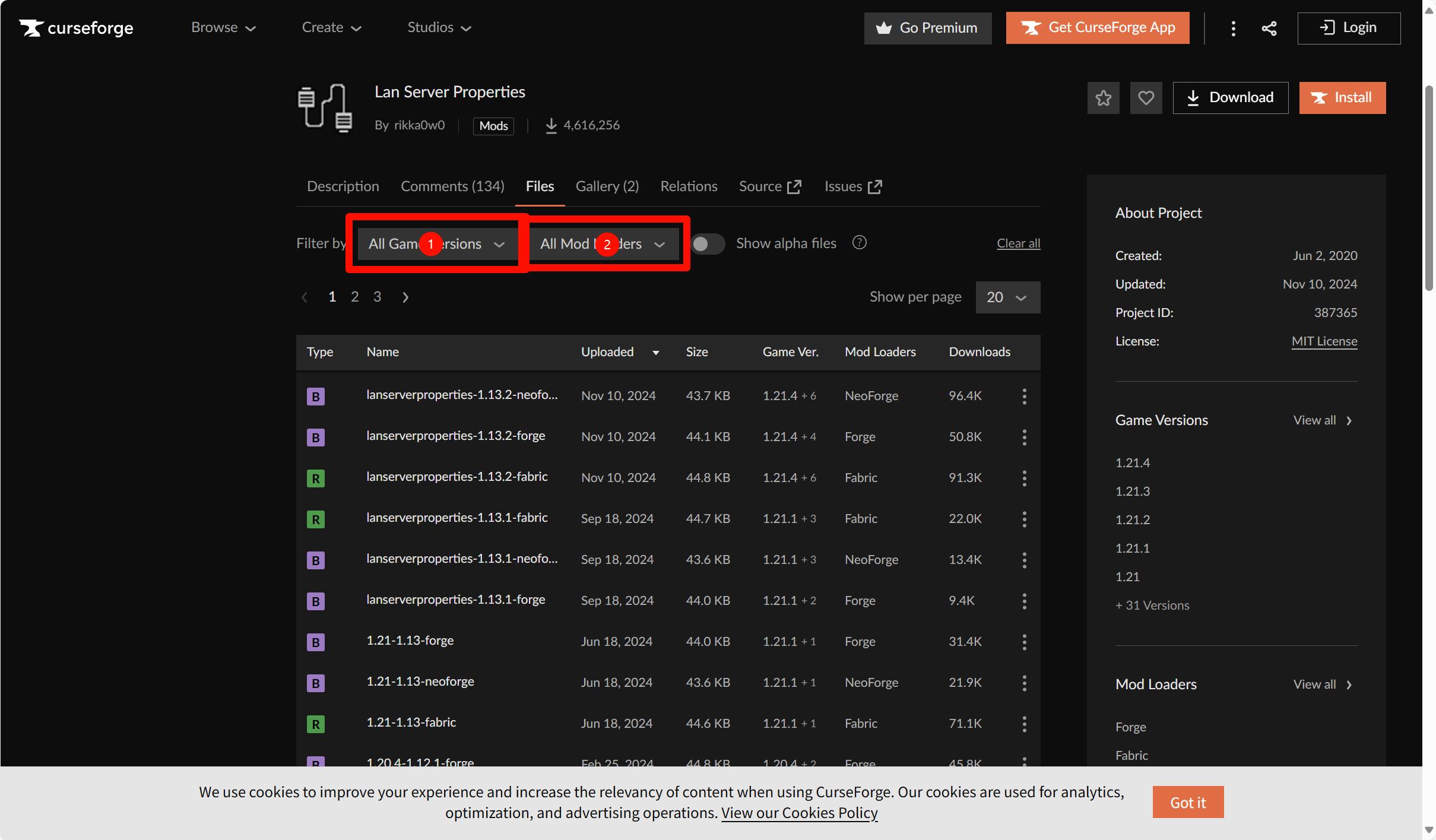Minecraft 联机教程
本教程将为您提供使用 Astral 进行 Minecraft 联机游戏的完整解决方案,涵盖:
- 📦 MC 联机模组的获取与安装
- 💻 电脑端 Astral 配置(房主/房员)
- 📱 手机端 Astral 配置与连接
- 🔧 常见问题排查与解决
适用平台: Windows、Android
支持版本: Minecraft Java Edition(JAVA版)
第一步:准备工作
Section titled “第一步:准备工作”获取 MC 联机模组
Section titled “获取 MC 联机模组”✅ 适用对象: 离线用户(正版用户可跳过此步骤)
1. 访问模组下载页面
Section titled “1. 访问模组下载页面”前往 MC 联机模组官方页面
⚠️ 重要提醒: 此模组仅需房主安装,房员可装可不装
2. 确认版本兼容性
Section titled “2. 确认版本兼容性”在页面中检查是否有您需要的:
- MC 游戏版本
- 对应的模组加载器(Forge/Fabric/neoforge)
如需了解如何查看游戏版本,请参考:版本查看指南
3. 下载与安装流程
Section titled “3. 下载与安装流程”Step 1: 记得检查该模组是否有你需要的MC版本,随后点击 CurseForge 下载链接
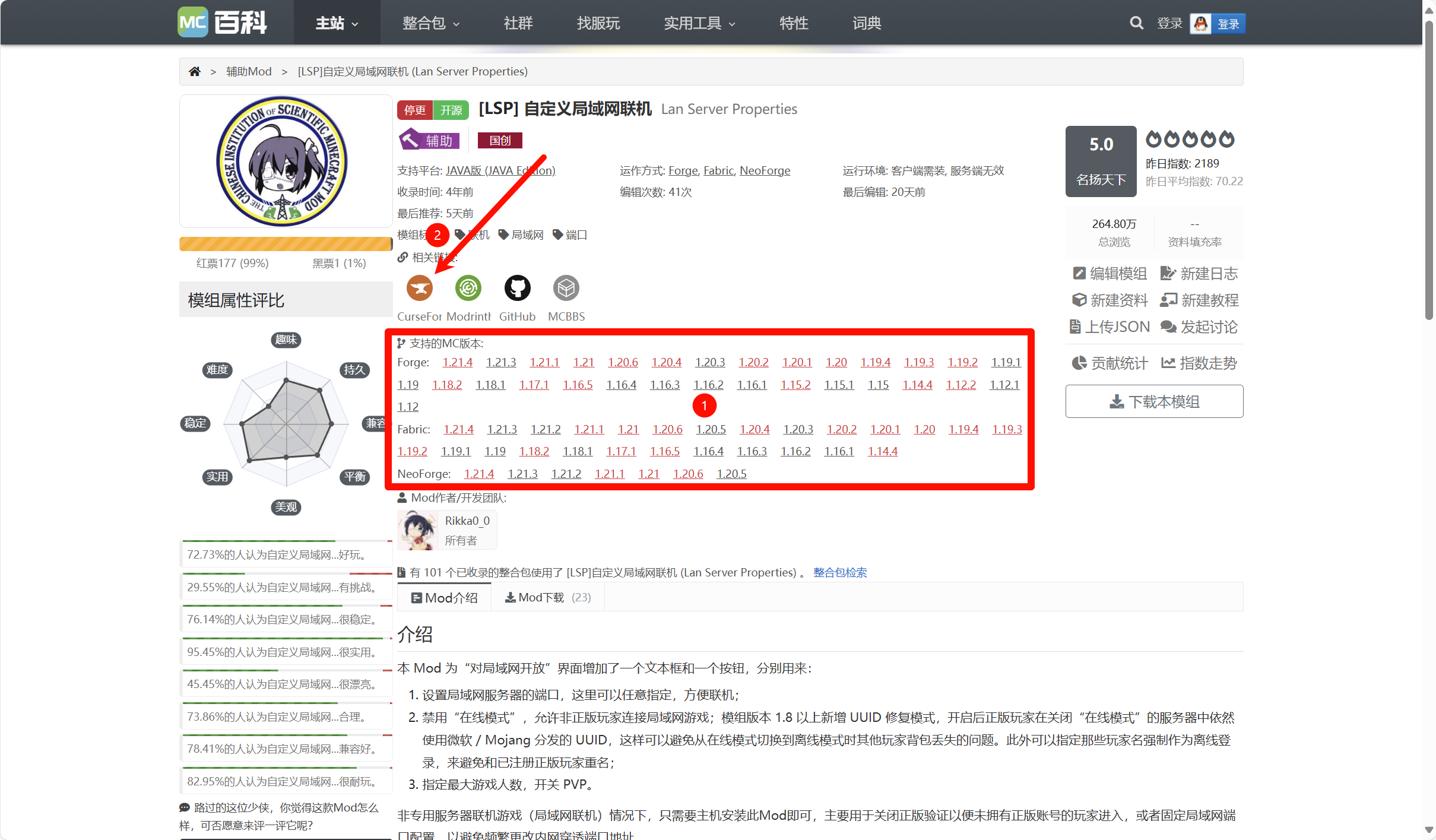
Step 2: 切换到 “Files” 标签页
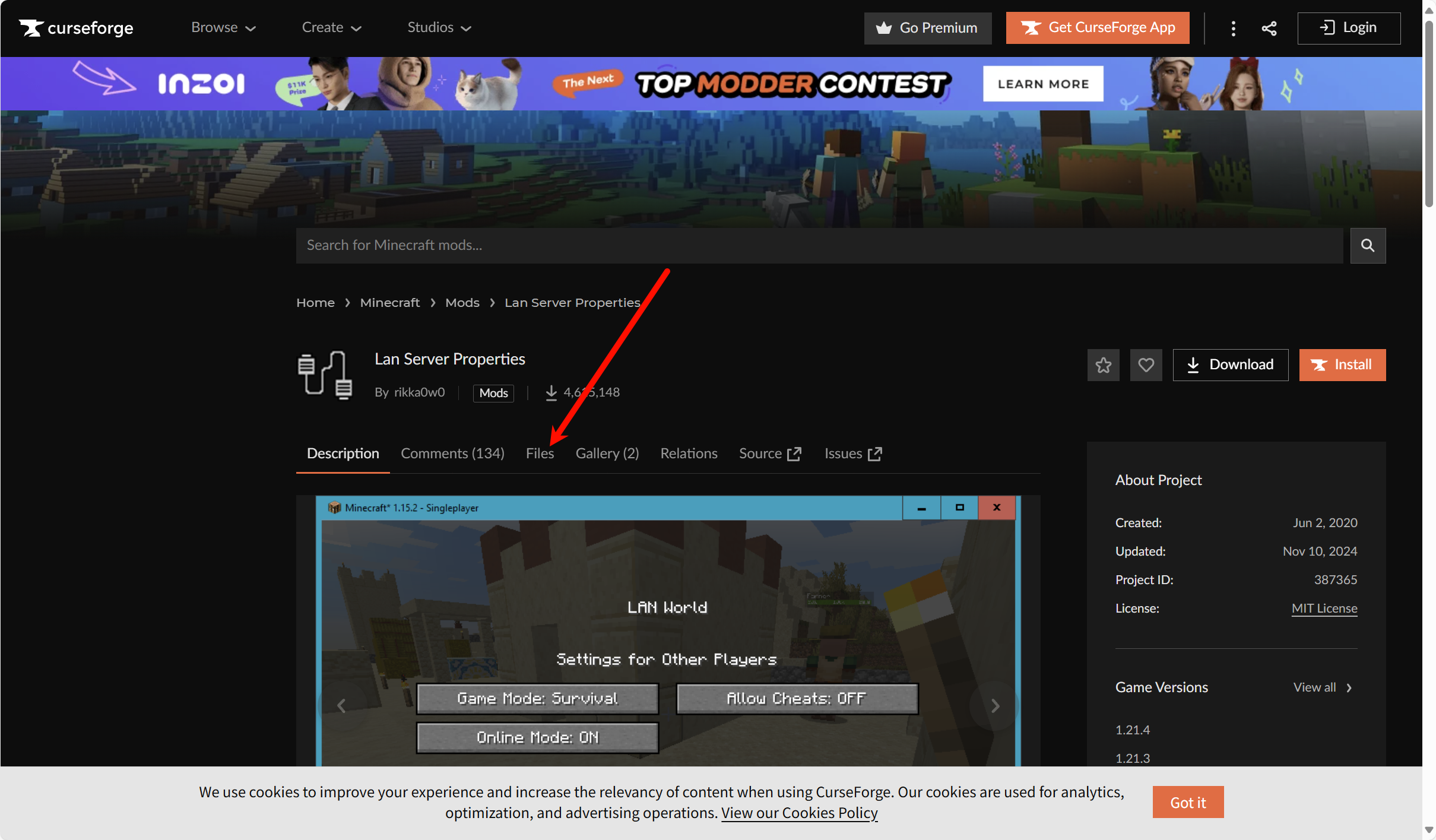
Step 3: 在两个方框中选择对应版本和模组加载器
示例:选择 1.12.4-forge 版本
Step 4: 下载文件
点击文件右侧三点菜单 → 选择 “Download file”
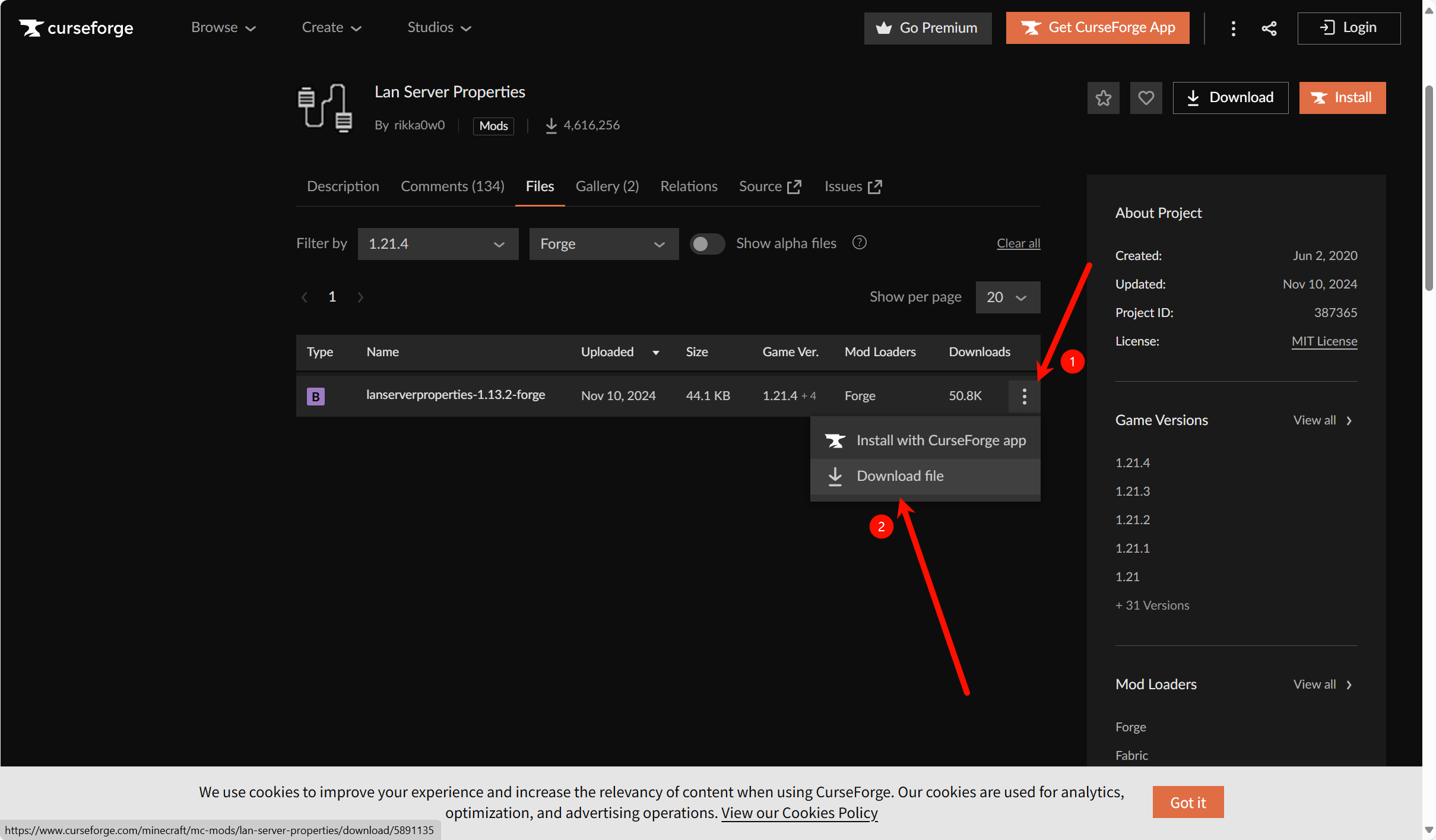
Step 5: 安装到启动器
- 将下载的
.jar文件拖入启动器 - 确认版本名称是否为你需要联机的,如果不是请先在启动器左下角手动选择
- 启动游戏测试
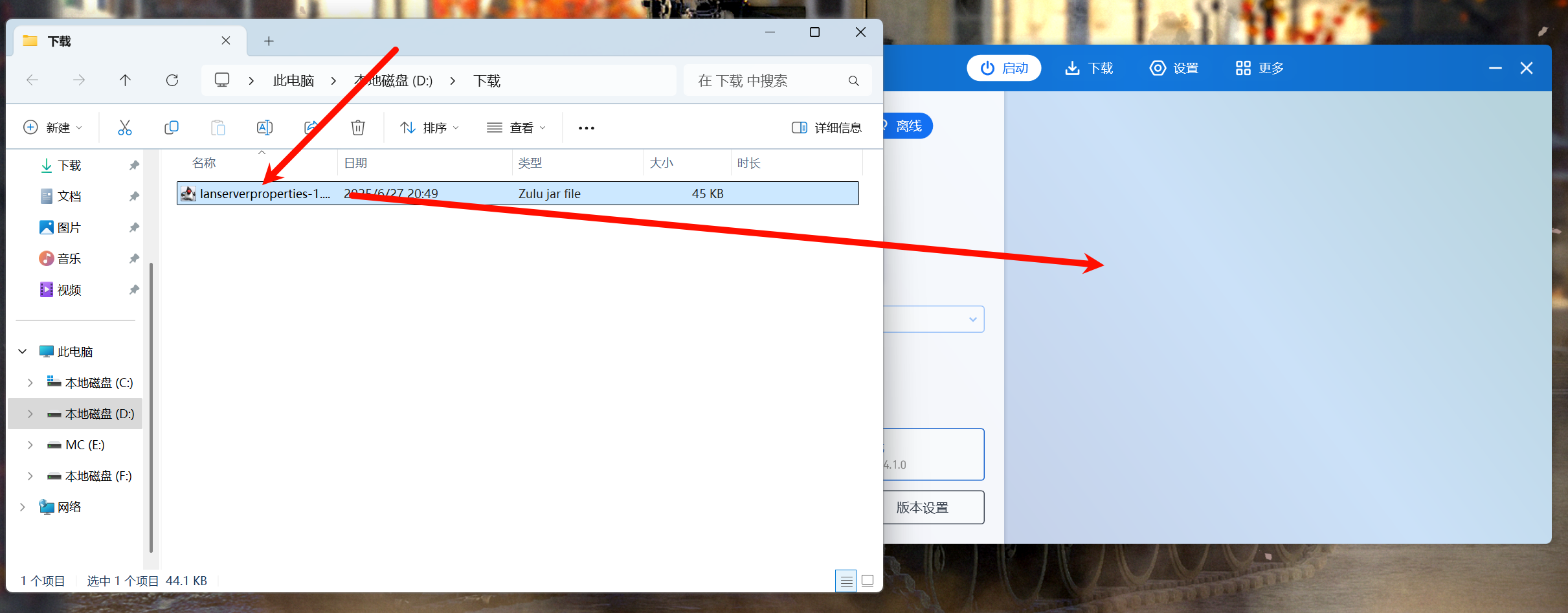
⚠️ 重要注意事项
Section titled “⚠️ 重要注意事项”- 玩家名称规范: 禁用中文、特殊符号
- 唯一性要求: 每个玩家使用不同的用户名
- 兼容性提醒: 房主与房员需使用相同版本且模组和配置文件相同
版本查看指南
Section titled “版本查看指南”📋 示例环境: PCL2CE 启动器(其他启动器操作类似)
操作步骤:
-
打开启动器设置
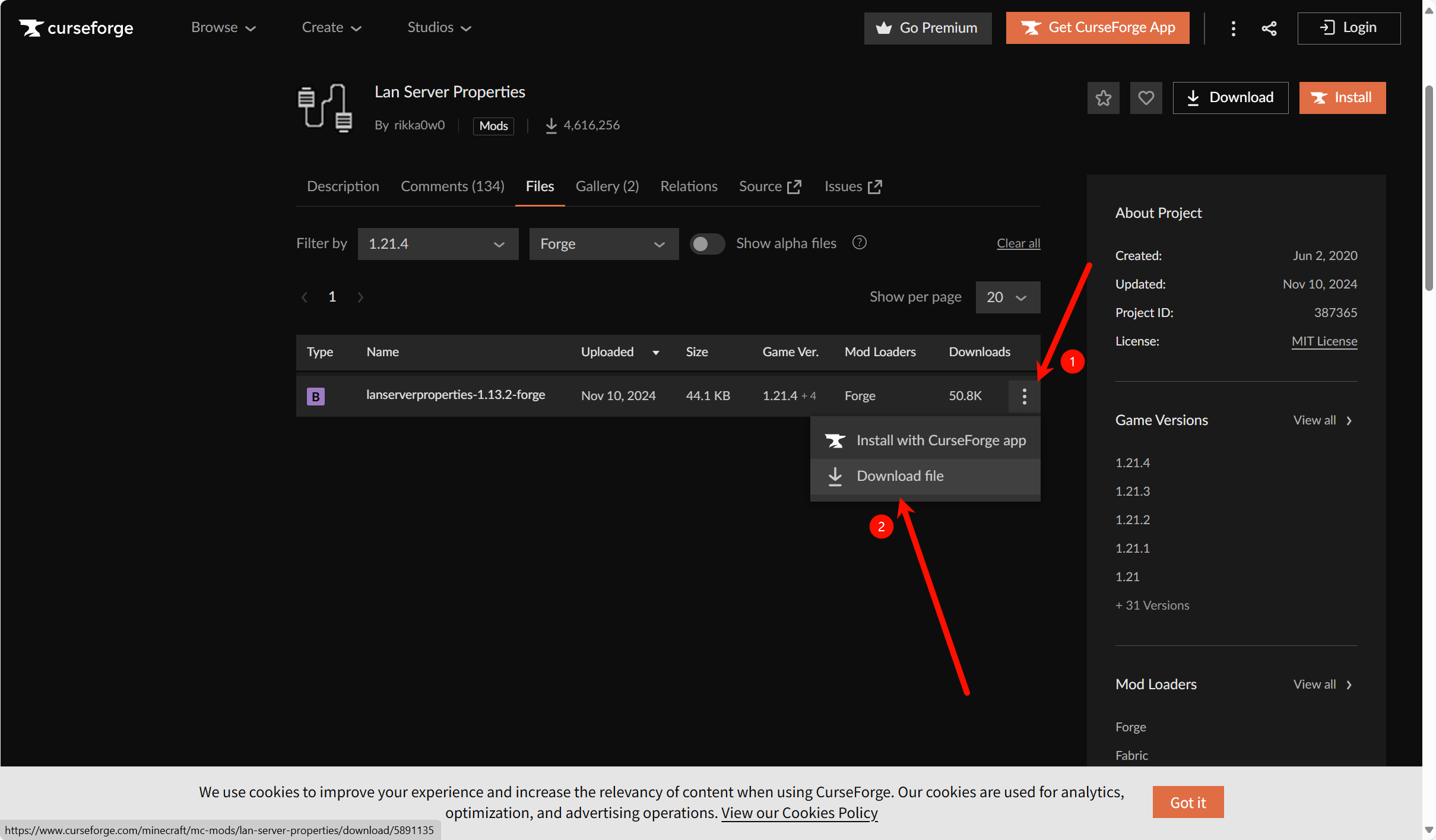
-
进入版本设置 点击下方”版本设置”按钮
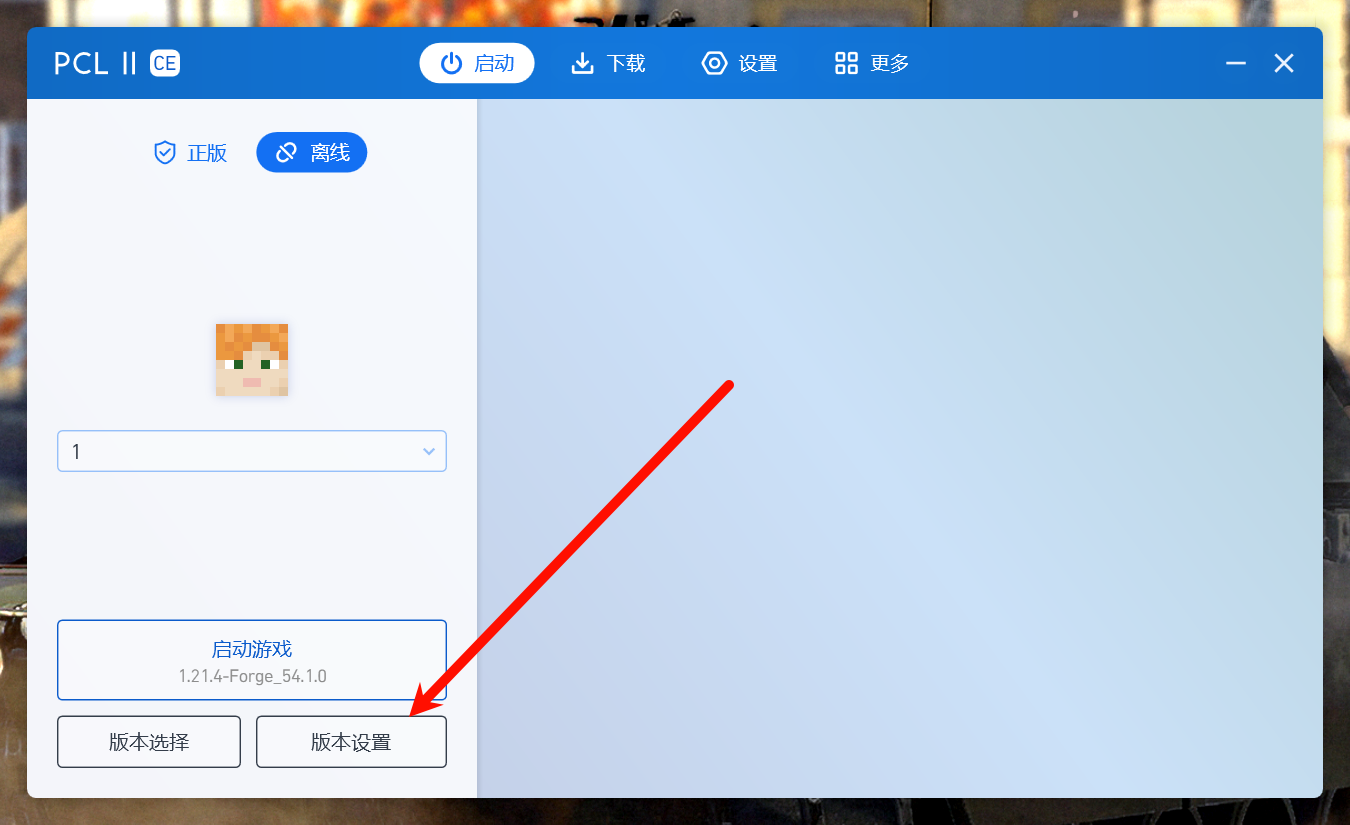
-
查看版本信息 在界面上方可见完整的版本信息
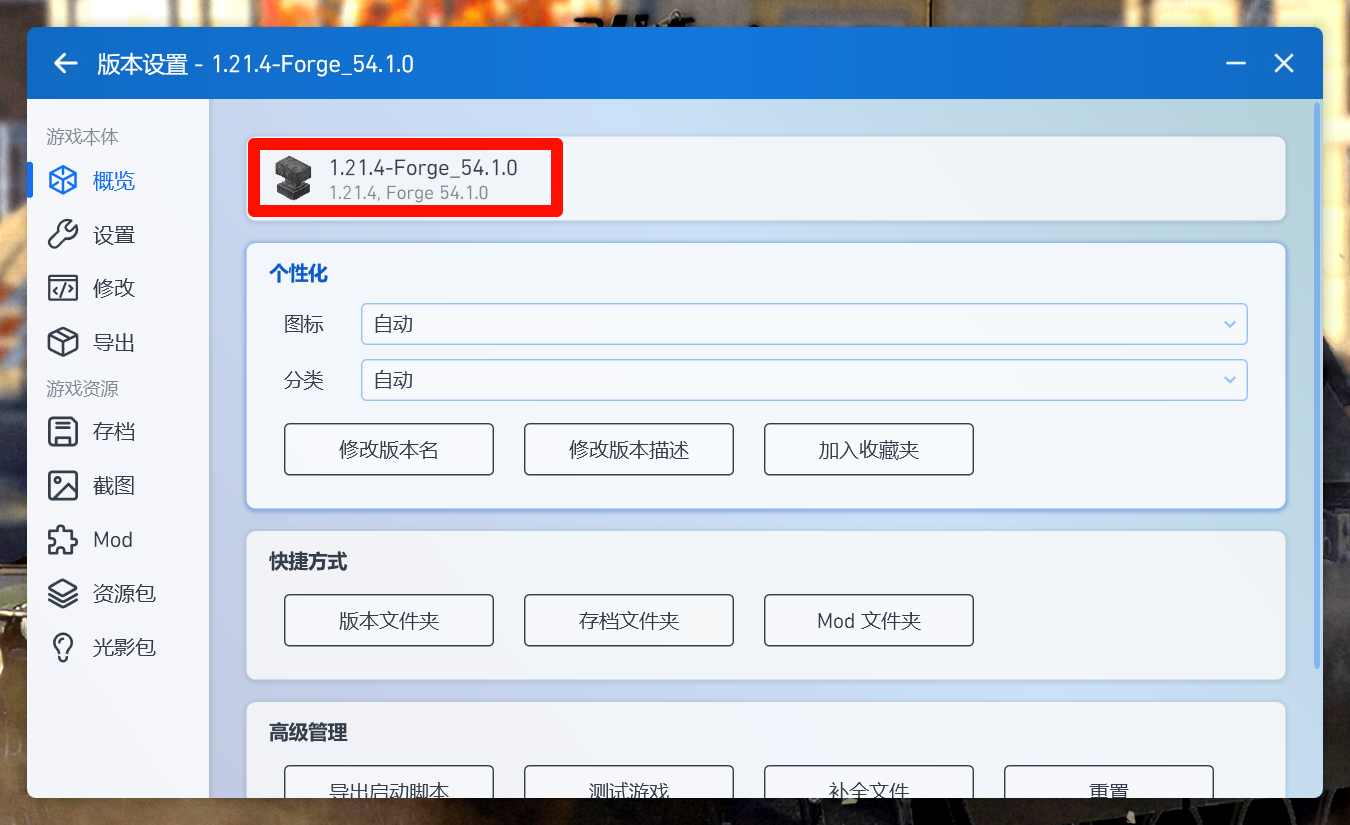
示例解读:
- 游戏版本:1.21.4
- 模组加载器:Forge
第二步:电脑端配置
Section titled “第二步:电脑端配置”📋 前置要求: 已安装 Astral(安装教程)
🏠 房主配置流程
Section titled “🏠 房主配置流程”1. 基础环境设置
Section titled “1. 基础环境设置”必要操作:
- ✅ 打开 Astral 应用
- ⚠️ 临时关闭 Windows 防火墙
- 👤 设置唯一用户名(避免与房员重复)
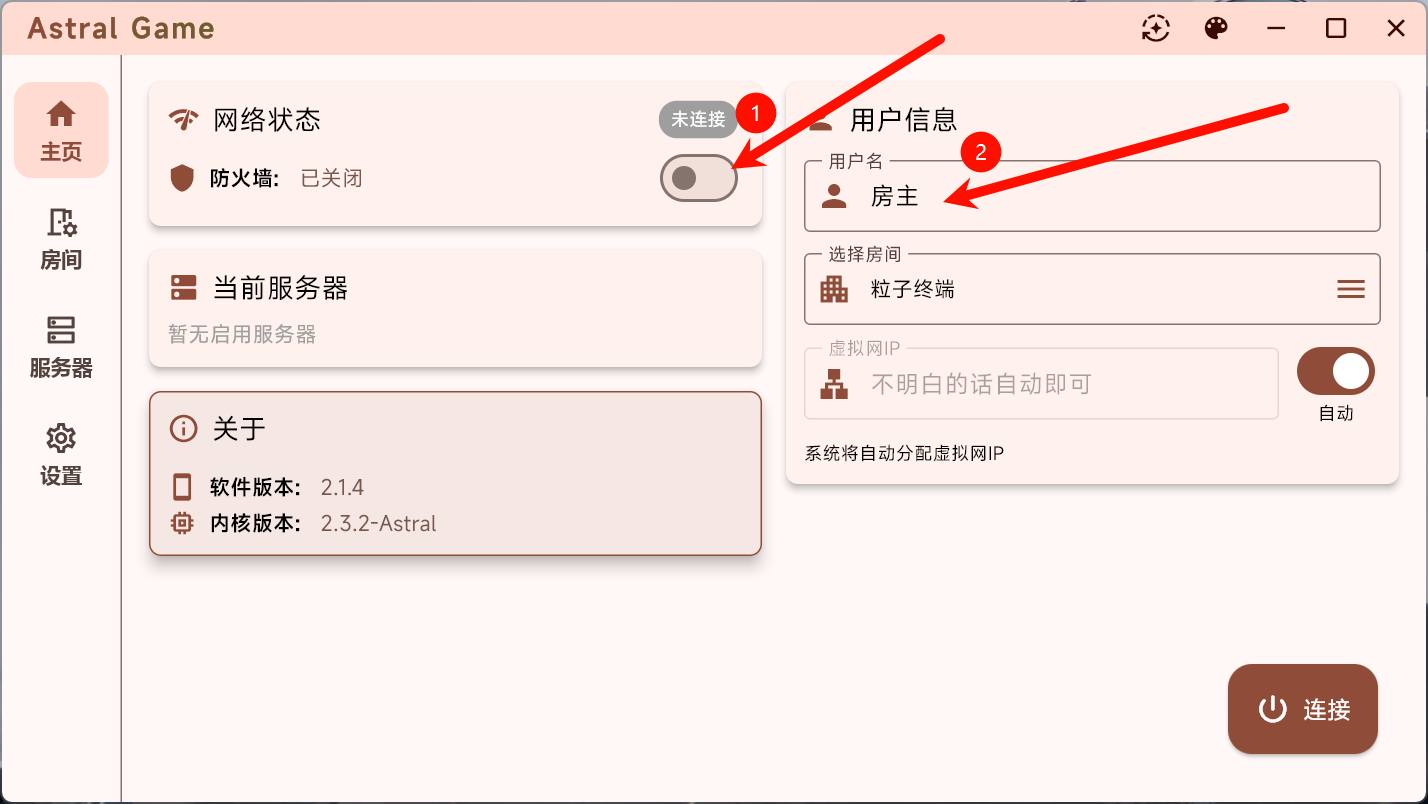
💡 防火墙说明: 虽然关闭防火墙不是最佳安全实践,但目前这是确保连接稳定的临时解决方案
2. 服务器选择与配置
Section titled “2. 服务器选择与配置”Step 1: 进入服务器页面 左侧导航 → “服务器” → 点击右下角地球图标
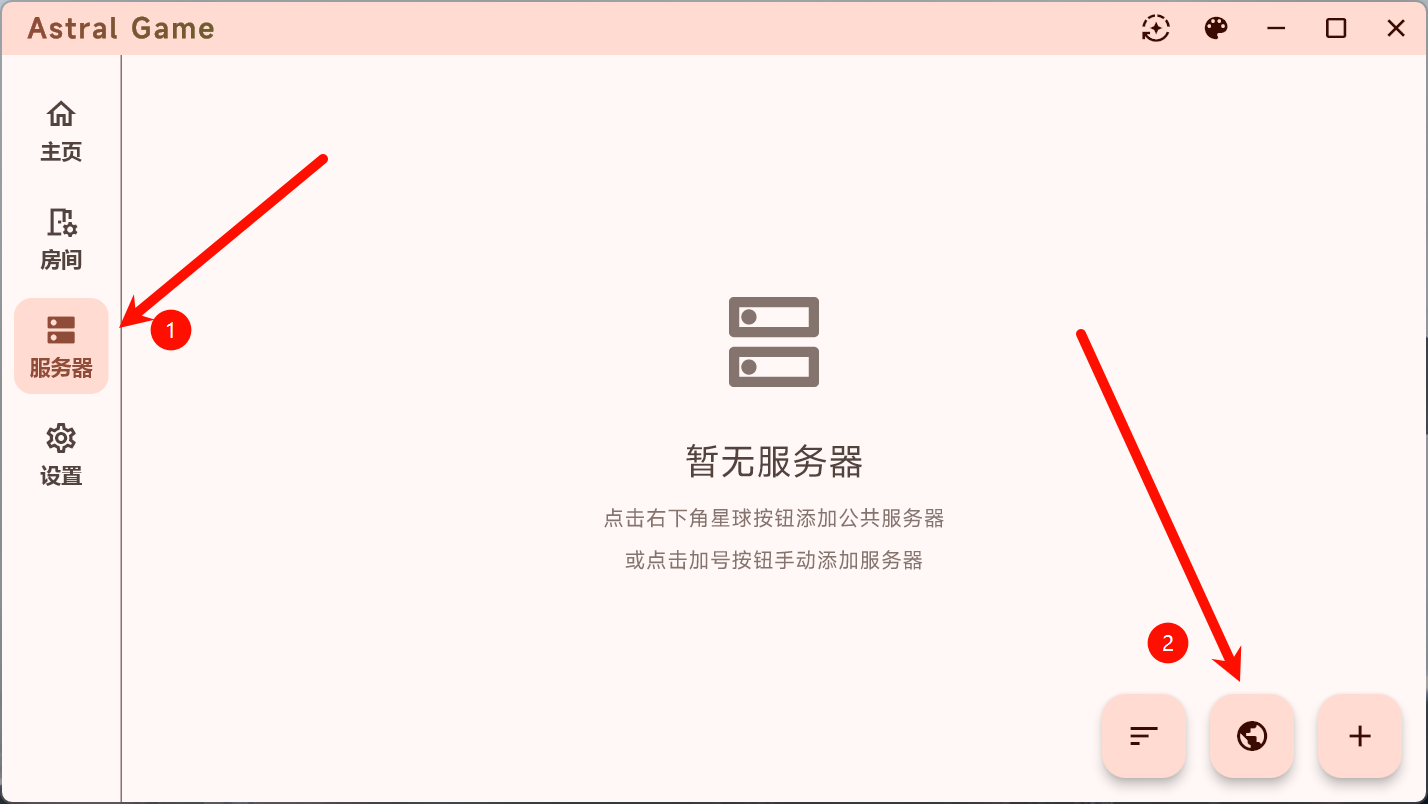
Step 2: 选择最优服务器 优先选择延迟最低的前 3 个服务器

🎯 选择建议: 以广州服务器为例,实际应根据您的地理位置和网络环境选择延迟最低的服务器
Step 3: 启用服务器 在房间页面确保服务器状态为”启用”
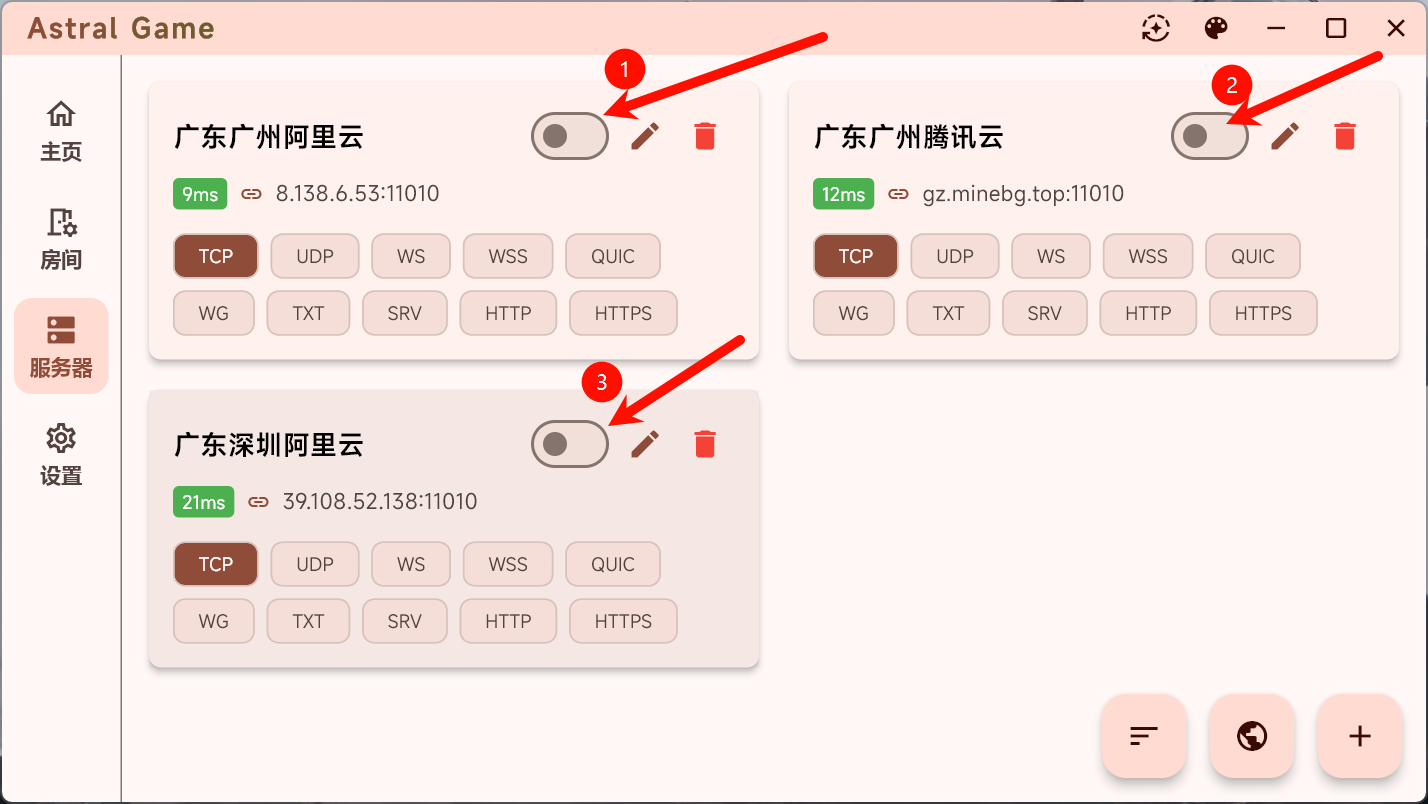
最终配置效果:
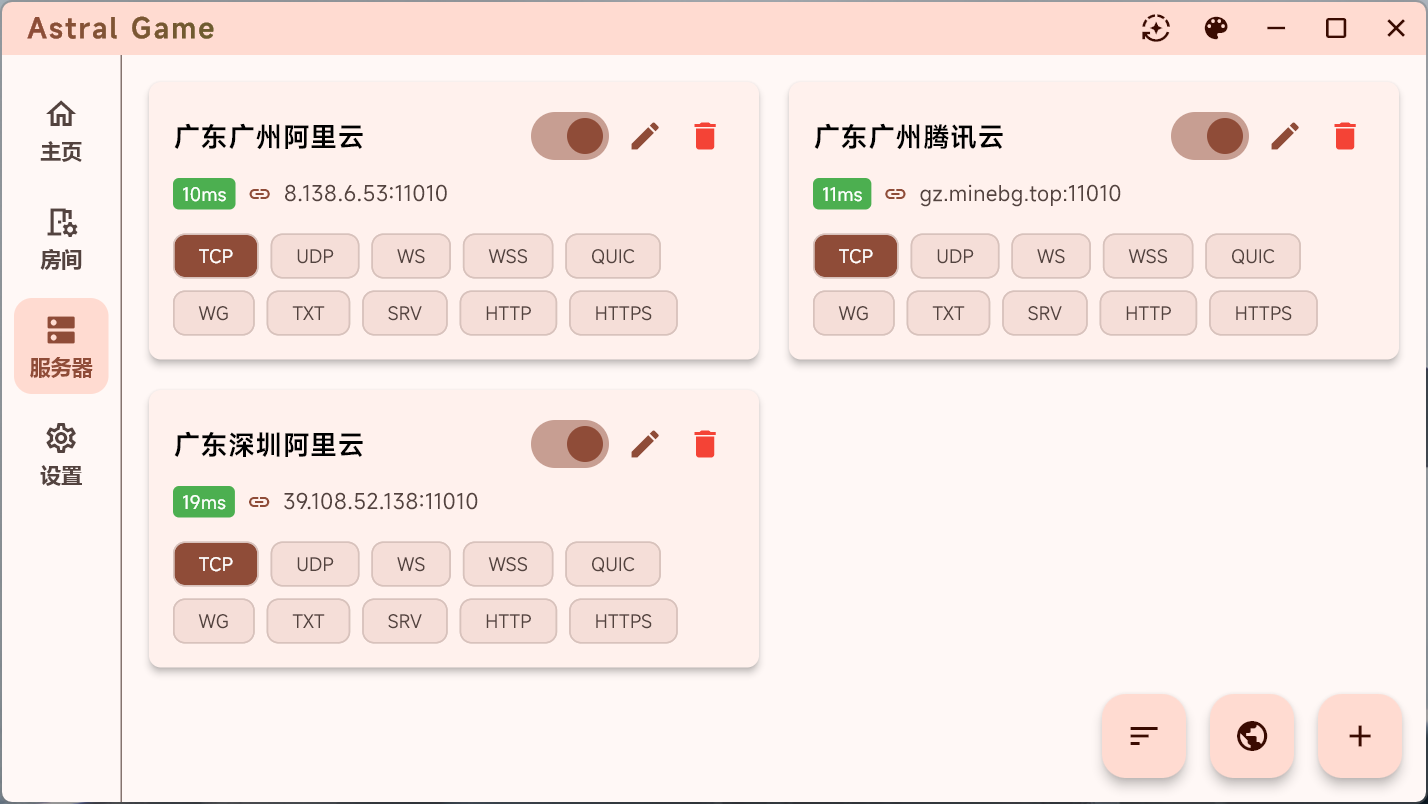
3. 网络优化设置
Section titled “3. 网络优化设置”路径: 设置 → 网络设置 → 启用”延迟优先”
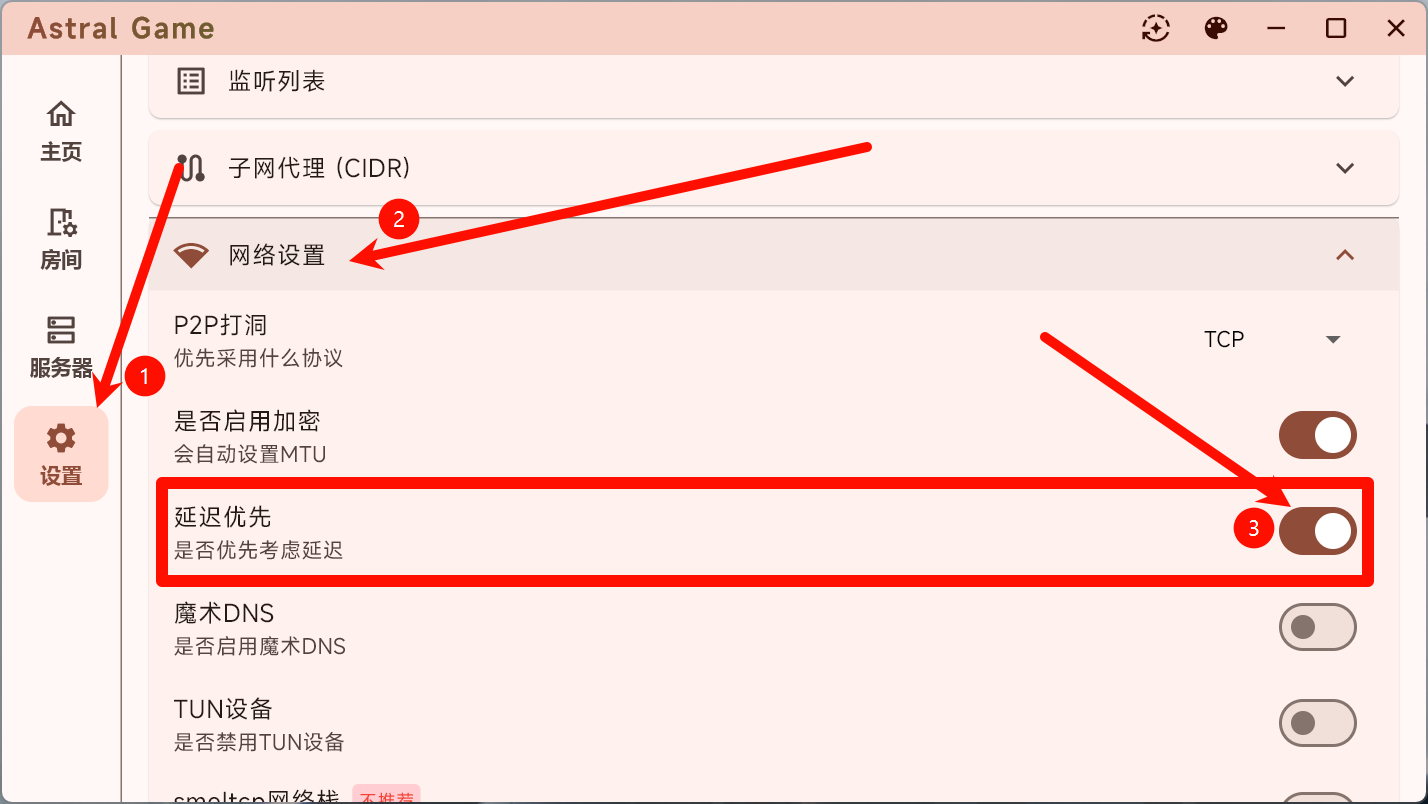
4. 创建联机房间
Section titled “4. 创建联机房间”Step 1: 房间创建
- 进入房间页面
- 设置房间名称
- 重要: 点击选中您创建的房间
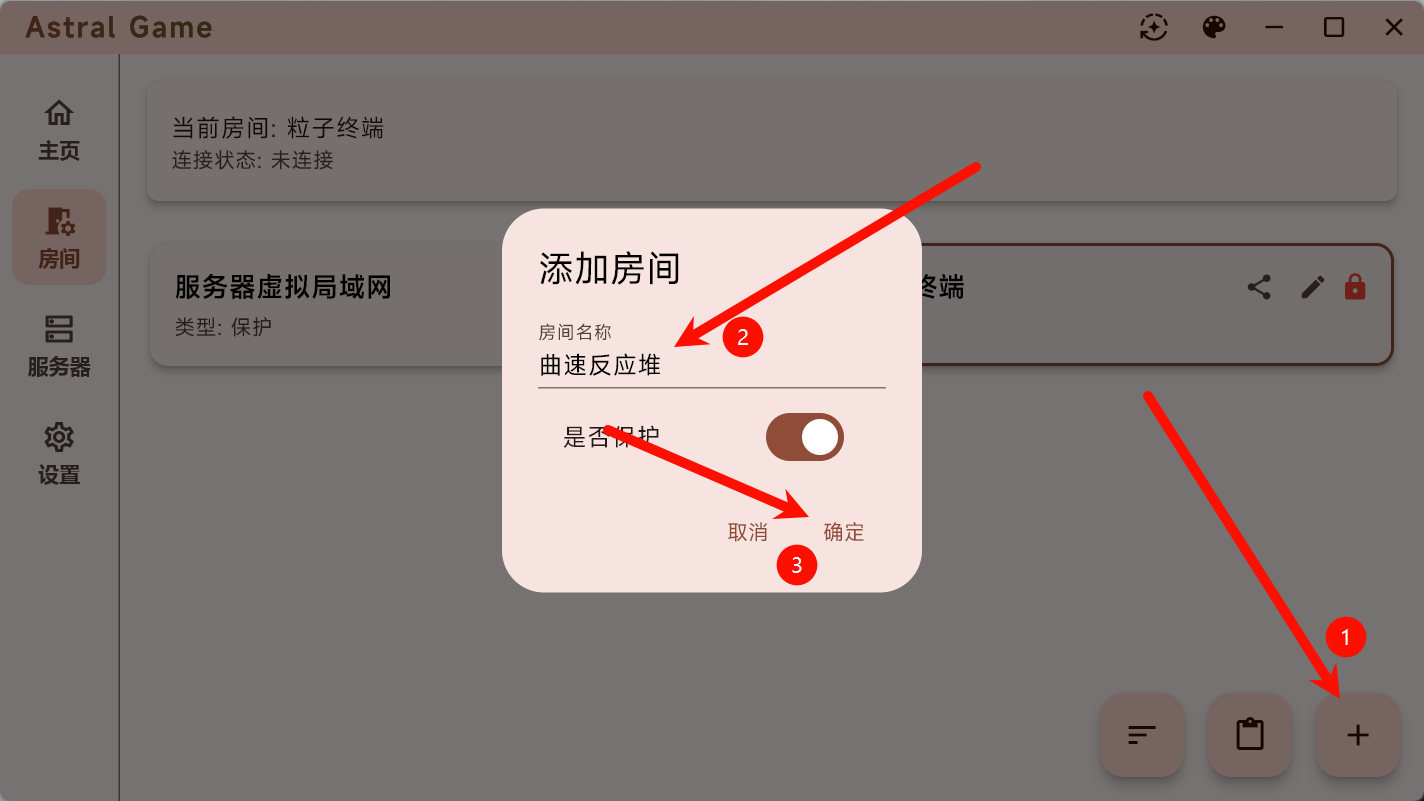
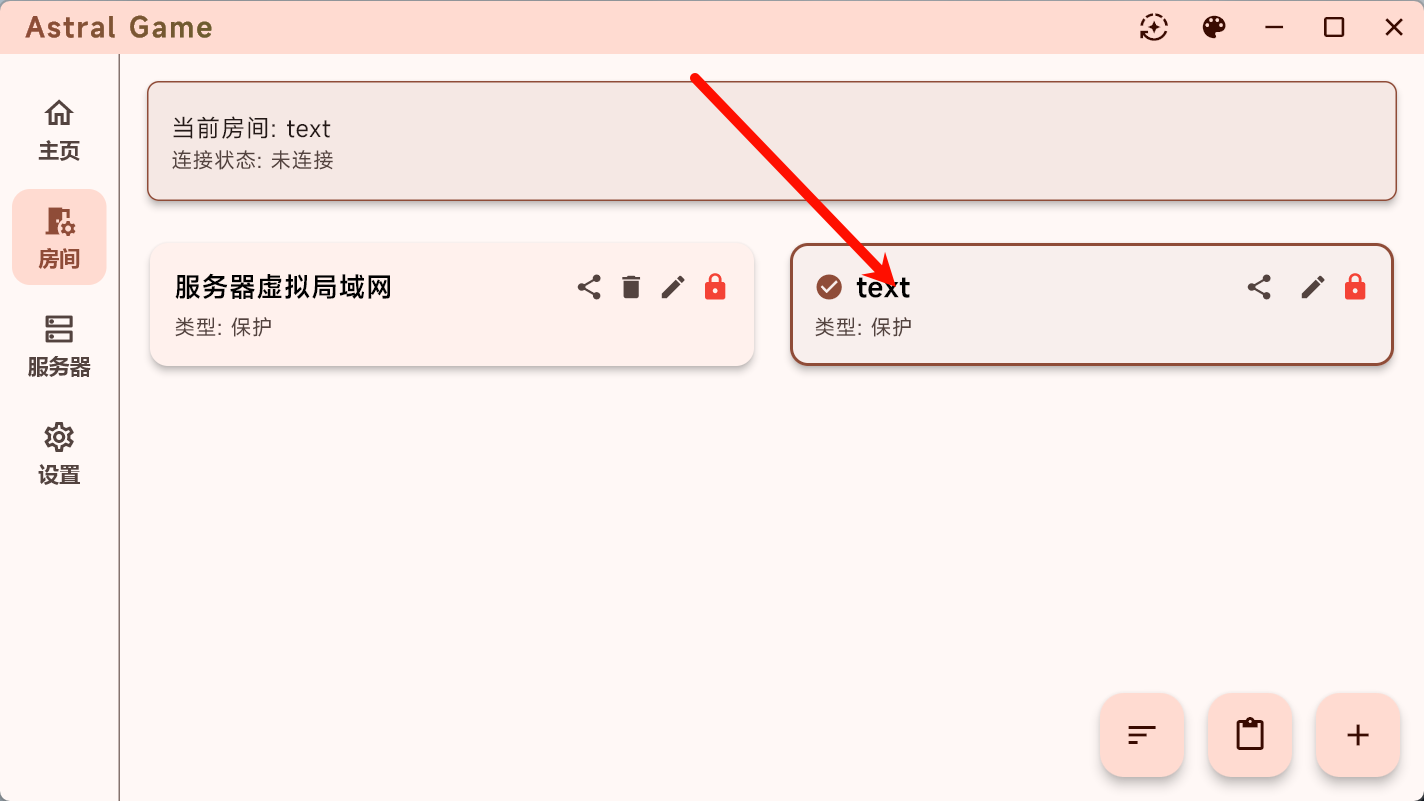
Step 2: 建立连接 返回主页 → 点击”连接”按钮
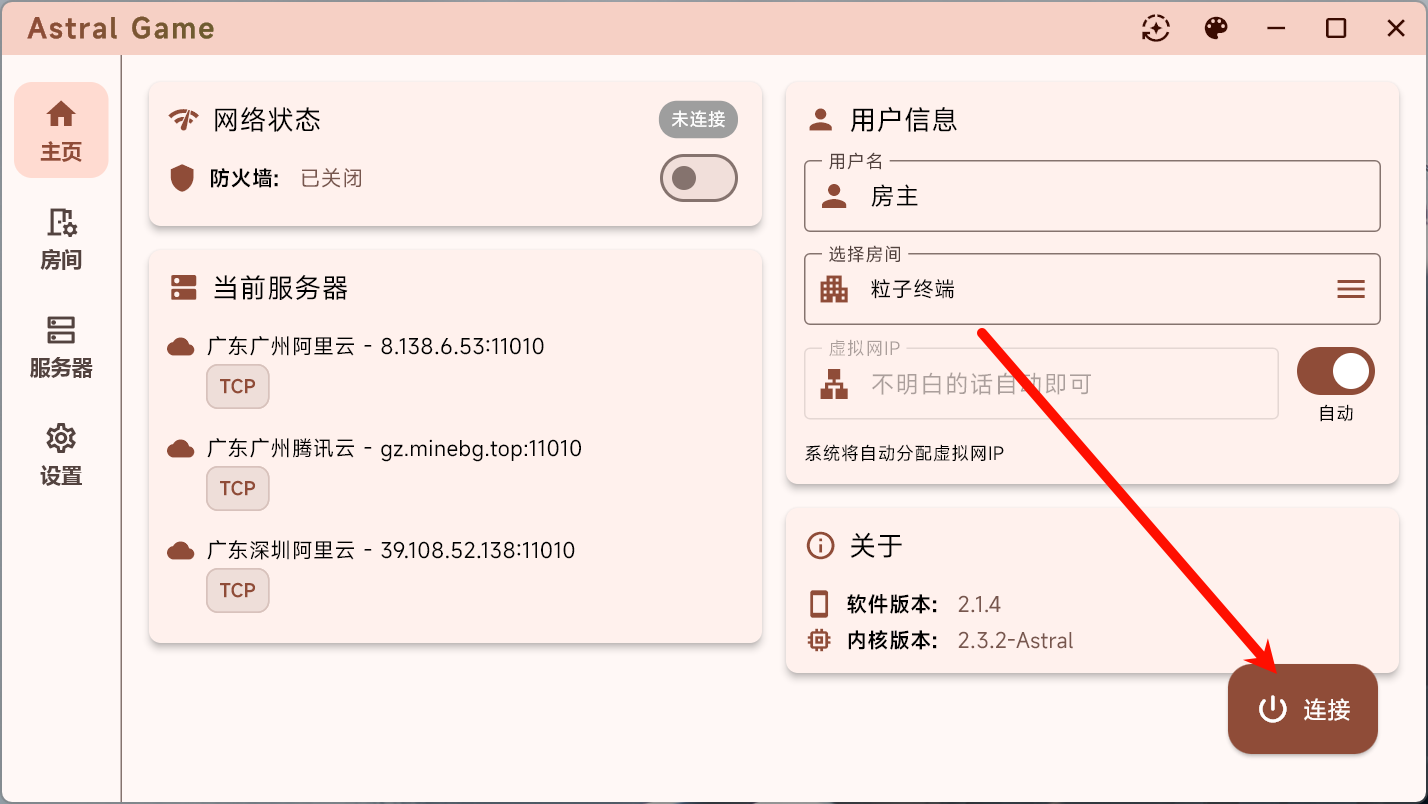
Step 3: 获取分享码 进入房间页面 → 点击”复制分享码” → 发送给房员
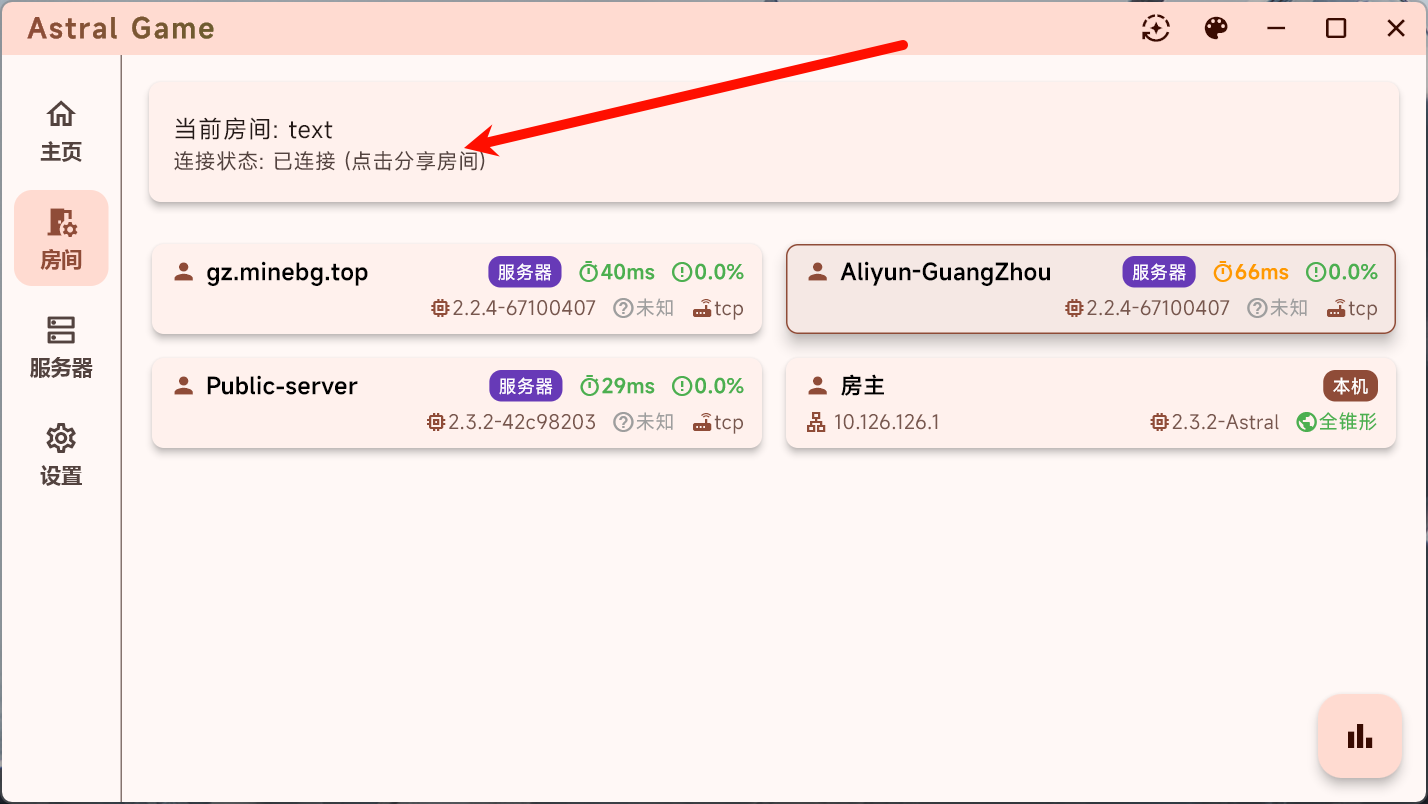
5. Minecraft 游戏设置
Section titled “5. Minecraft 游戏设置”Step 1: 开放局域网
- 进入需要联机的世界
- 按
ESC键 → 选择”对局域网开放”
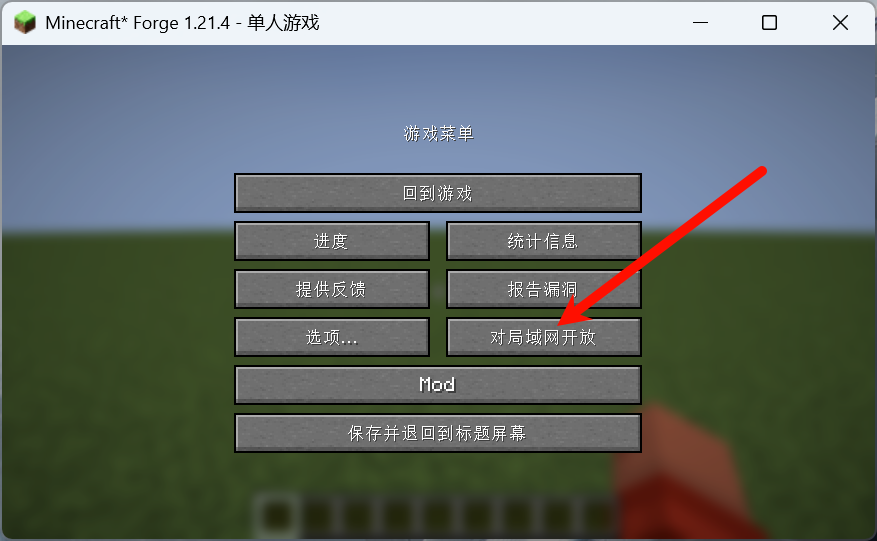
Step 2: 配置参数
- 保持默认下图中红色方框部分
- 根据需要调整其他选项
- 点击”创建局域网世界”
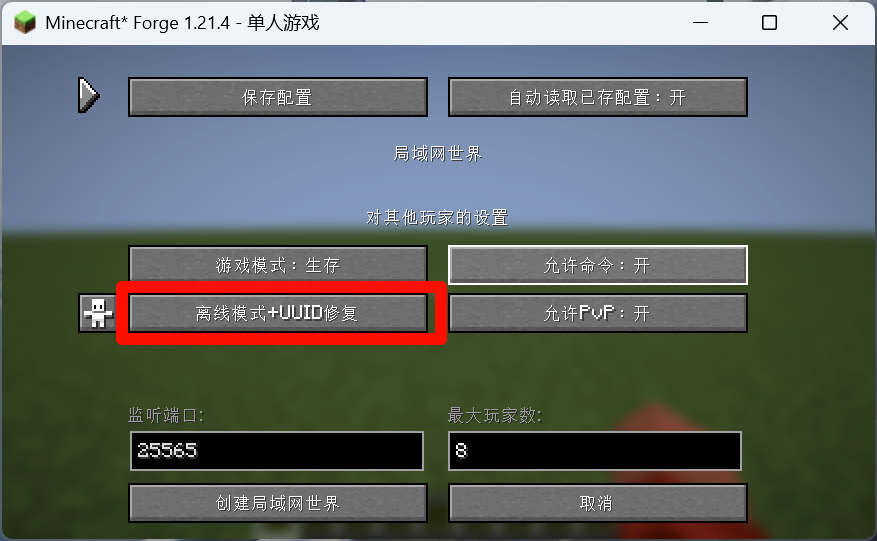
Step 3: 记录端口信息 聊天栏将显示端口号(默认:25565)
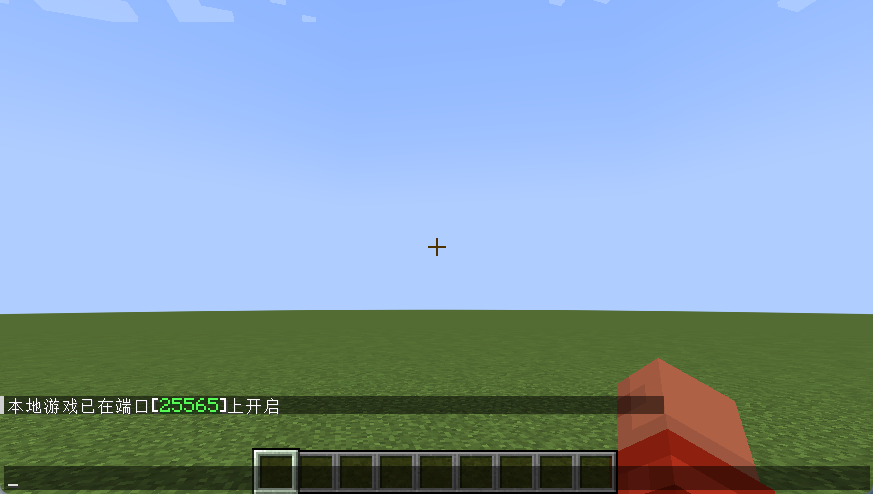
✅ 房主配置完成! 现在可以等待房员加入了
👥 房员配置流程
Section titled “👥 房员配置流程”1. 基础环境设置
Section titled “1. 基础环境设置”必要操作:
- ✅ 打开 Astral 应用
- ⚠️ 临时关闭 Windows 防火墙
- 👤 设置唯一用户名(避免与房主重复)
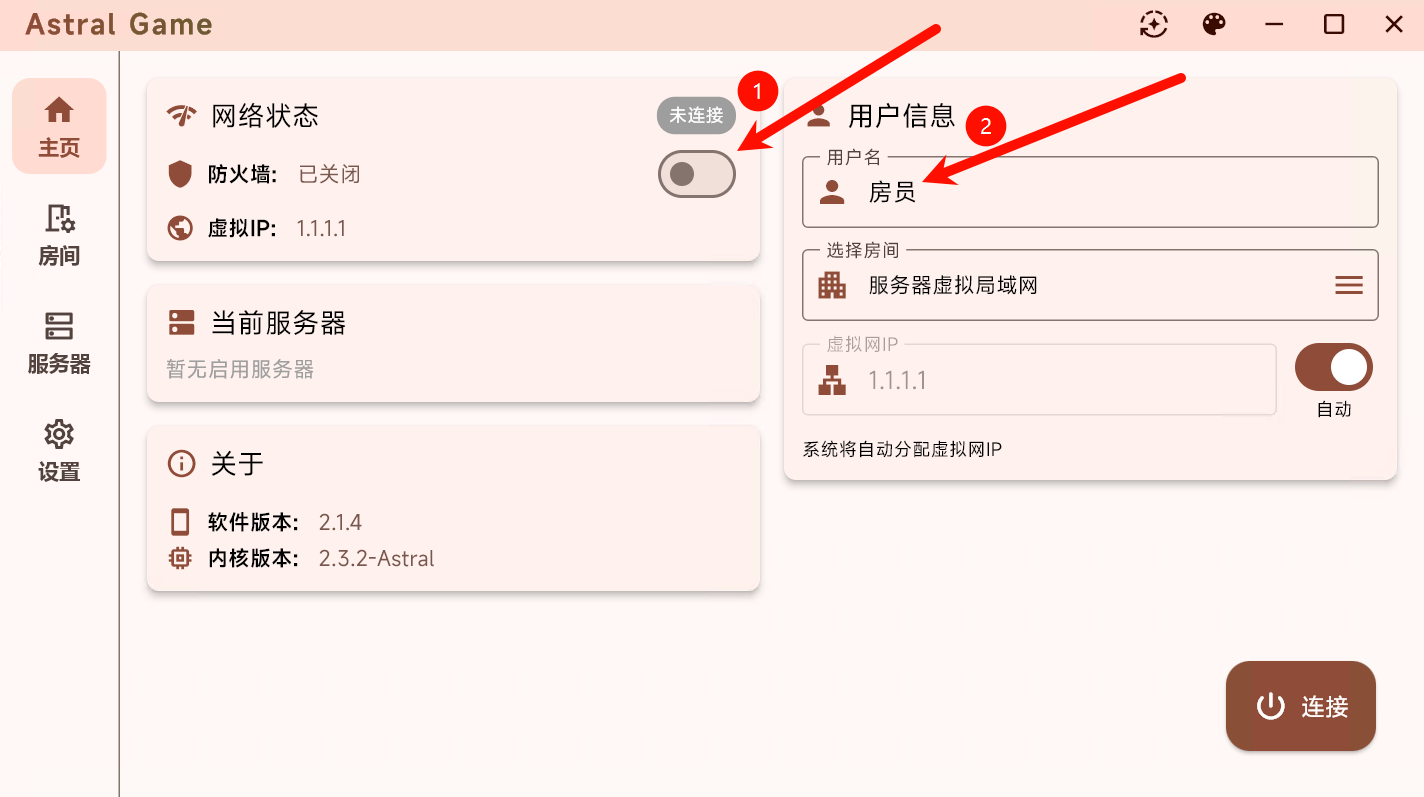
2. 服务器同步配置
Section titled “2. 服务器同步配置”Step 1: 服务器选择 进入服务器页面 → 点击右下角地球图标
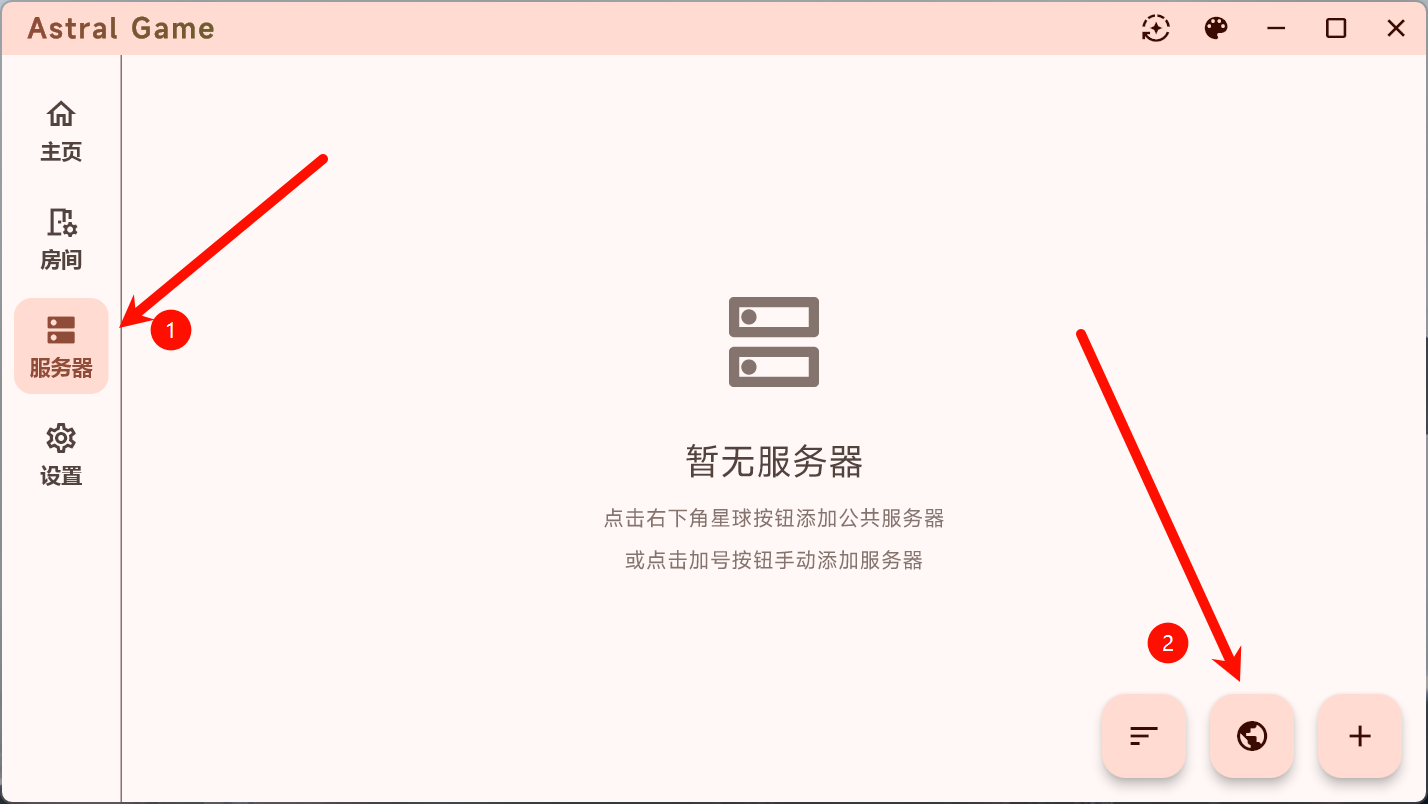
Step 2: 匹配房主服务器
🚨 关键要求: 必须选择与房主完全相同的服务器
参考房主配置进行选择:
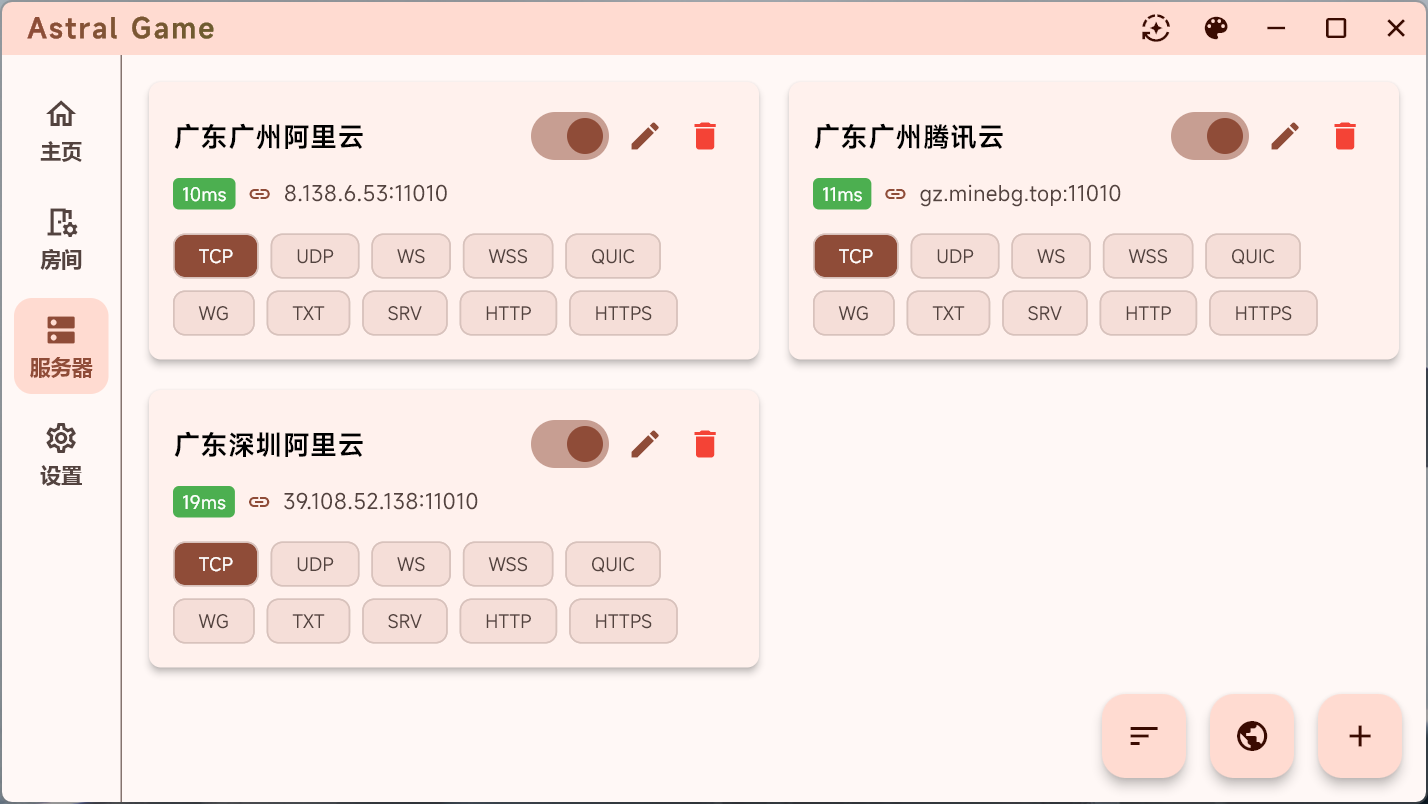
💡 识别方法: 通过服务器地址信息进行比对确认
Step 3: 启用服务器 确保服务器状态为”启用”
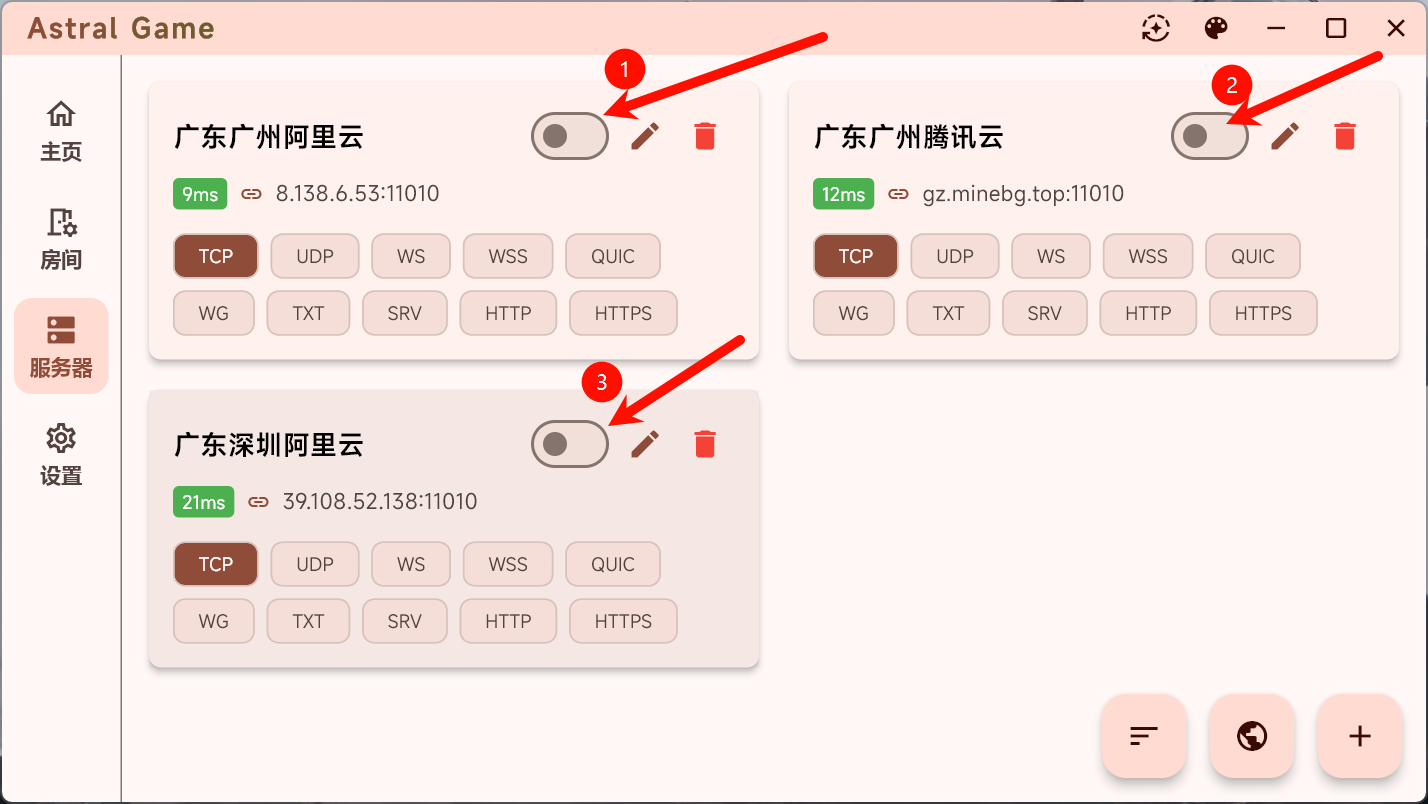
3. 网络优化设置
Section titled “3. 网络优化设置”路径: 设置 → 网络设置 → 启用”延迟优先”
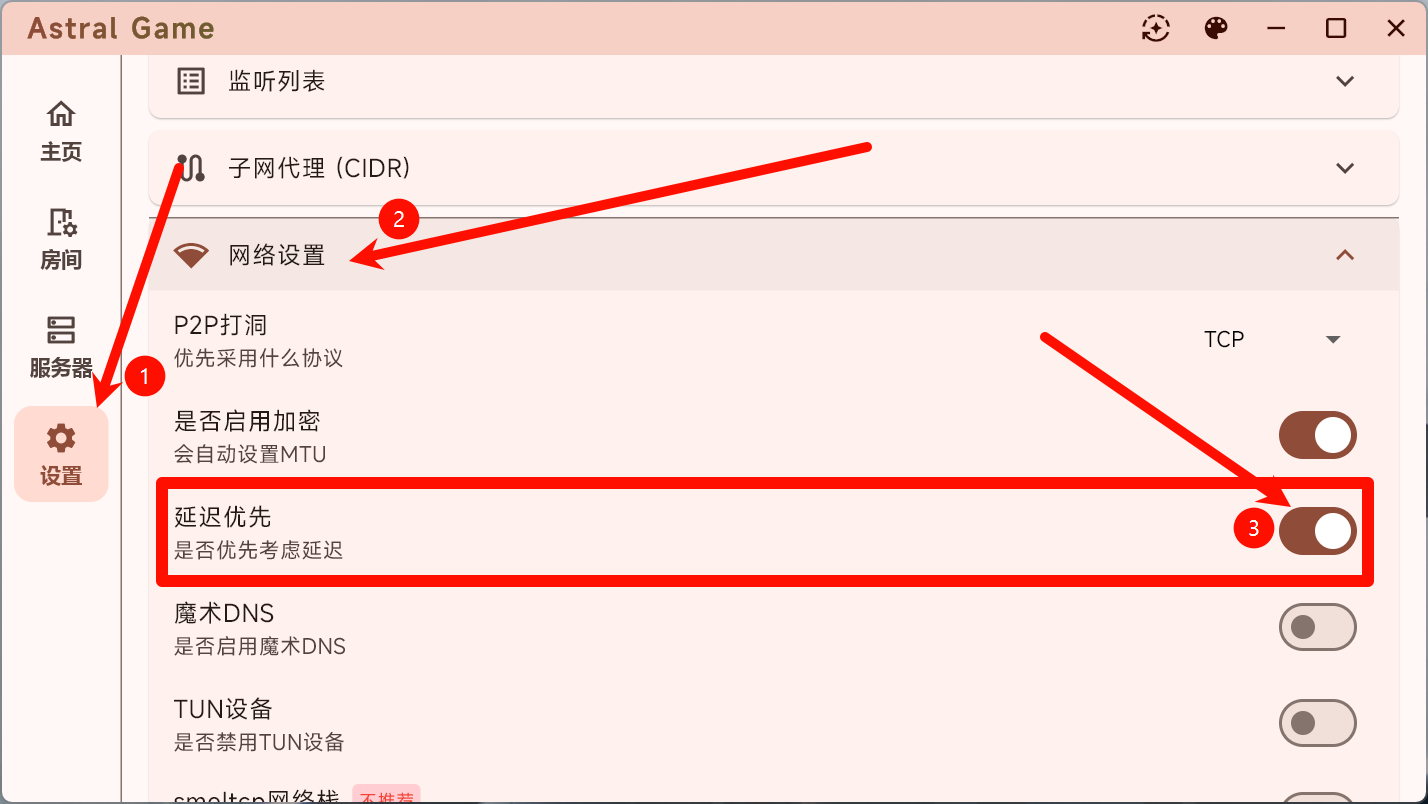
4. 加入房间流程
Section titled “4. 加入房间流程”Step 1: 输入分享码 房间页面 → 右下角任务板图标 → 输入房主提供的分享码
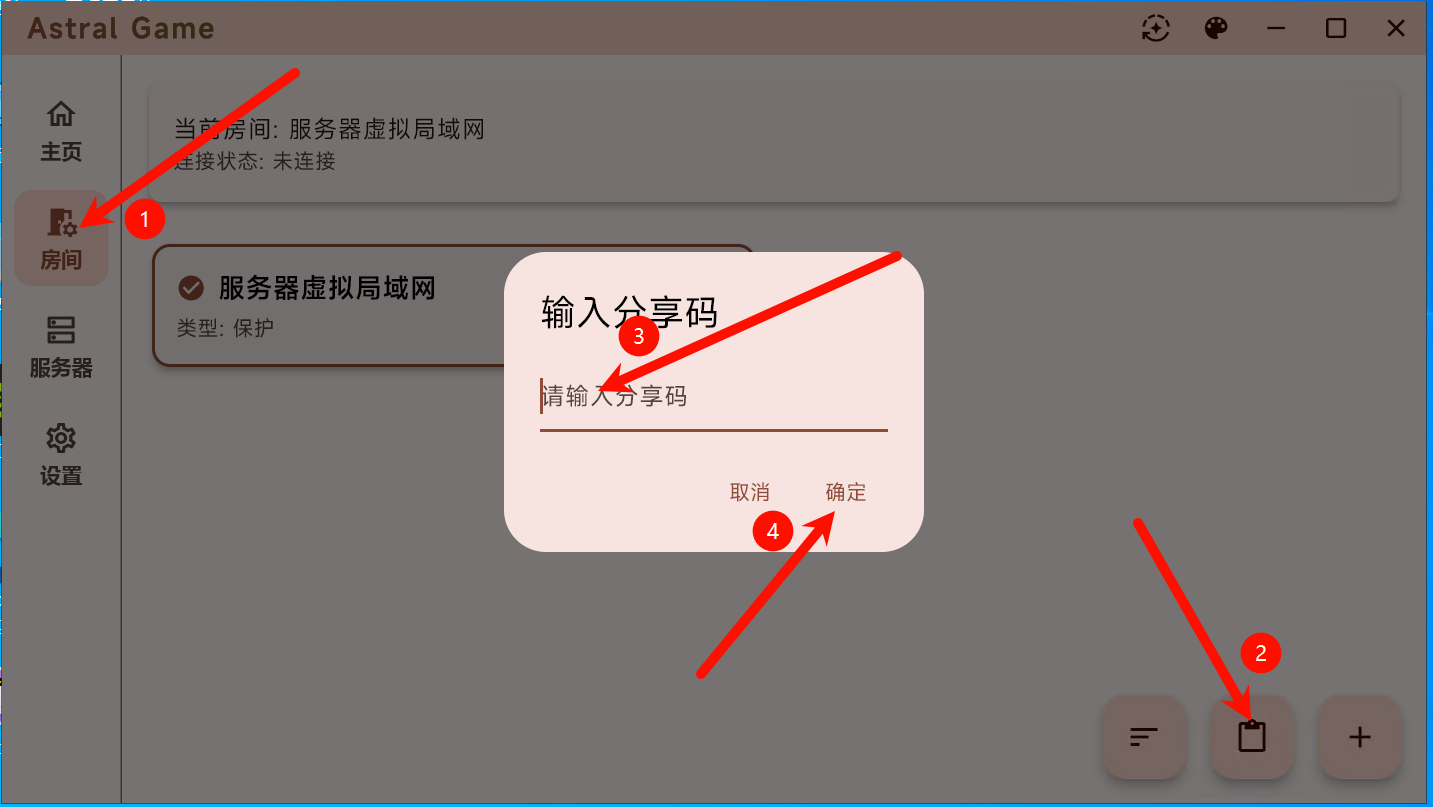
Step 2: 选中房间
⚠️ 重要步骤: 务必点击选中房间
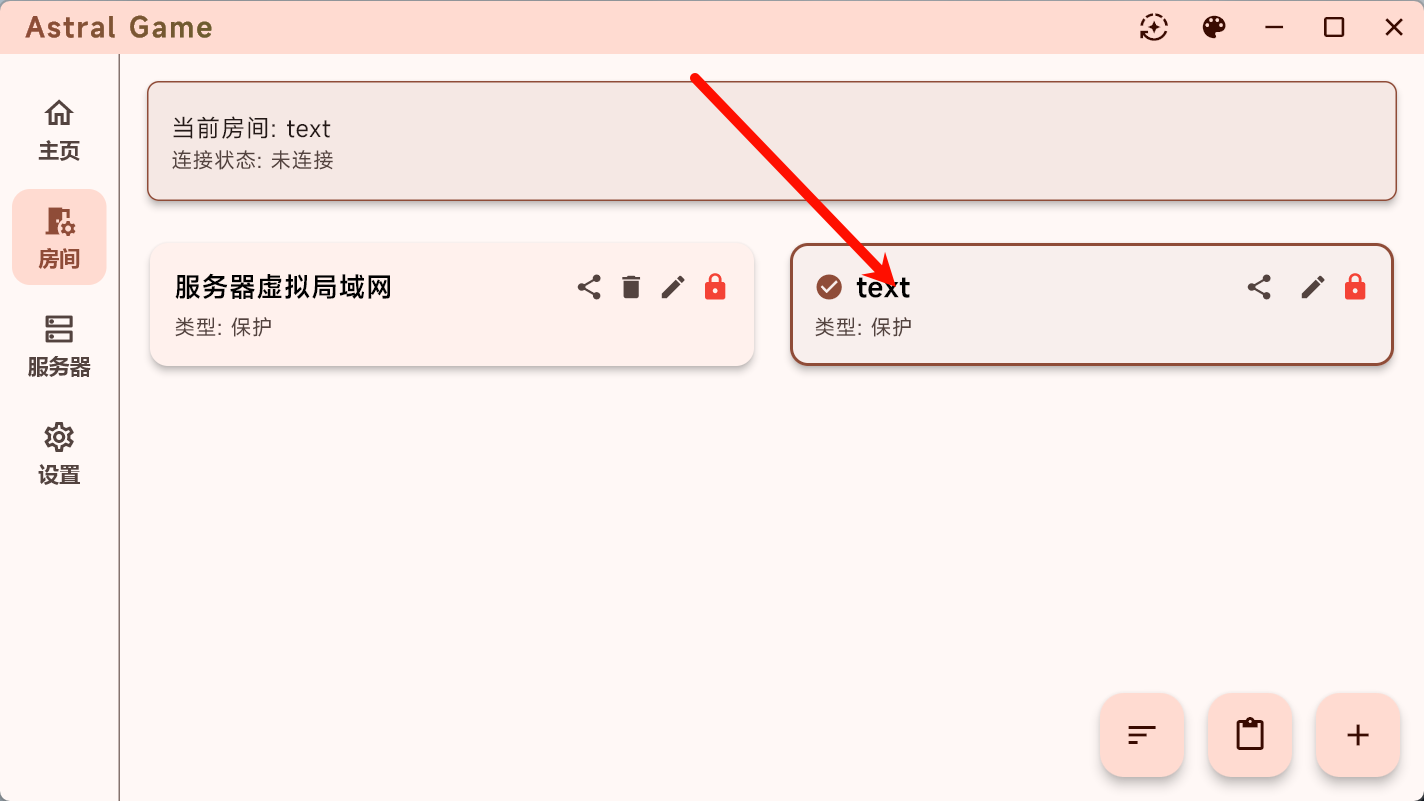
Step 3: 建立连接 返回主页 → 点击”连接”
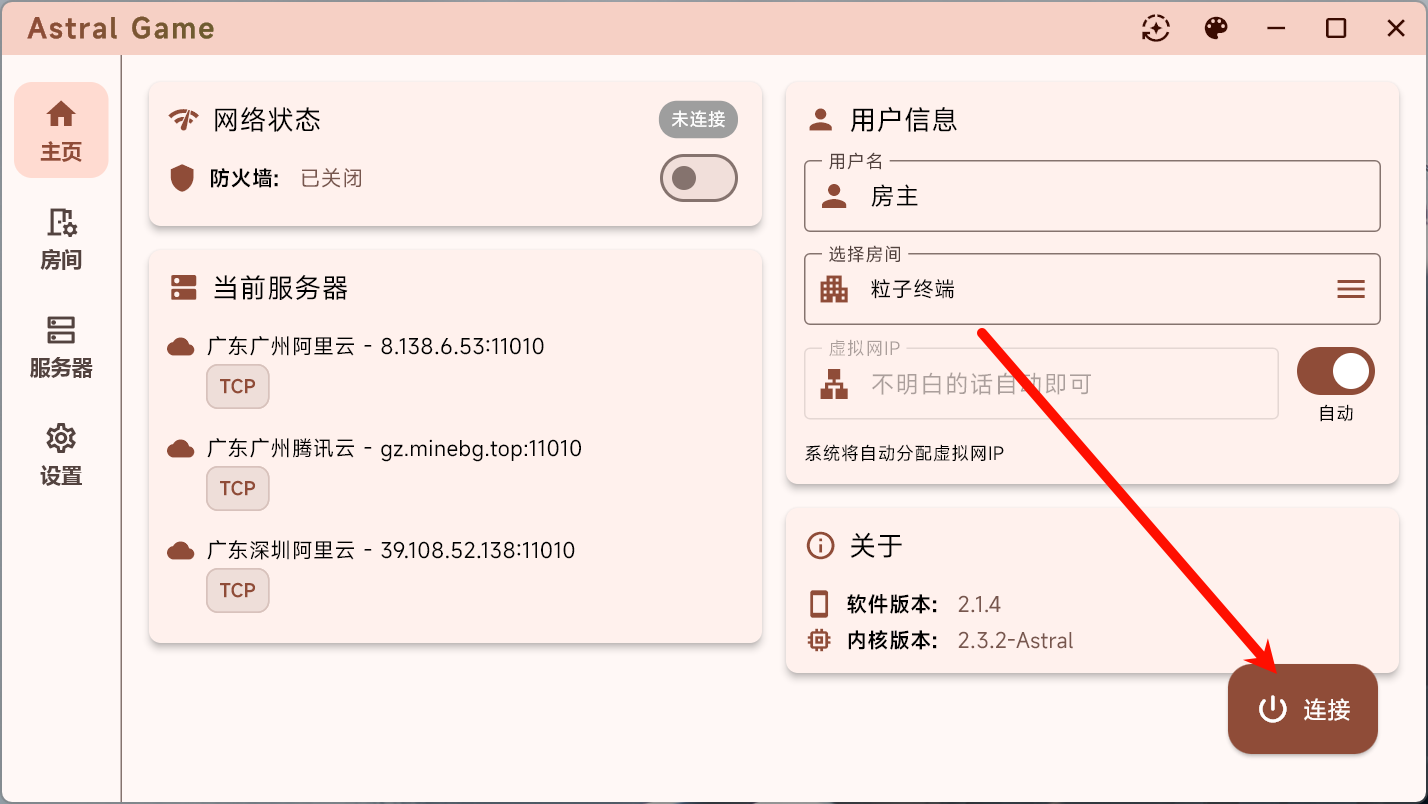
5. 连接状态确认
Section titled “5. 连接状态确认”房主视角连接信息:
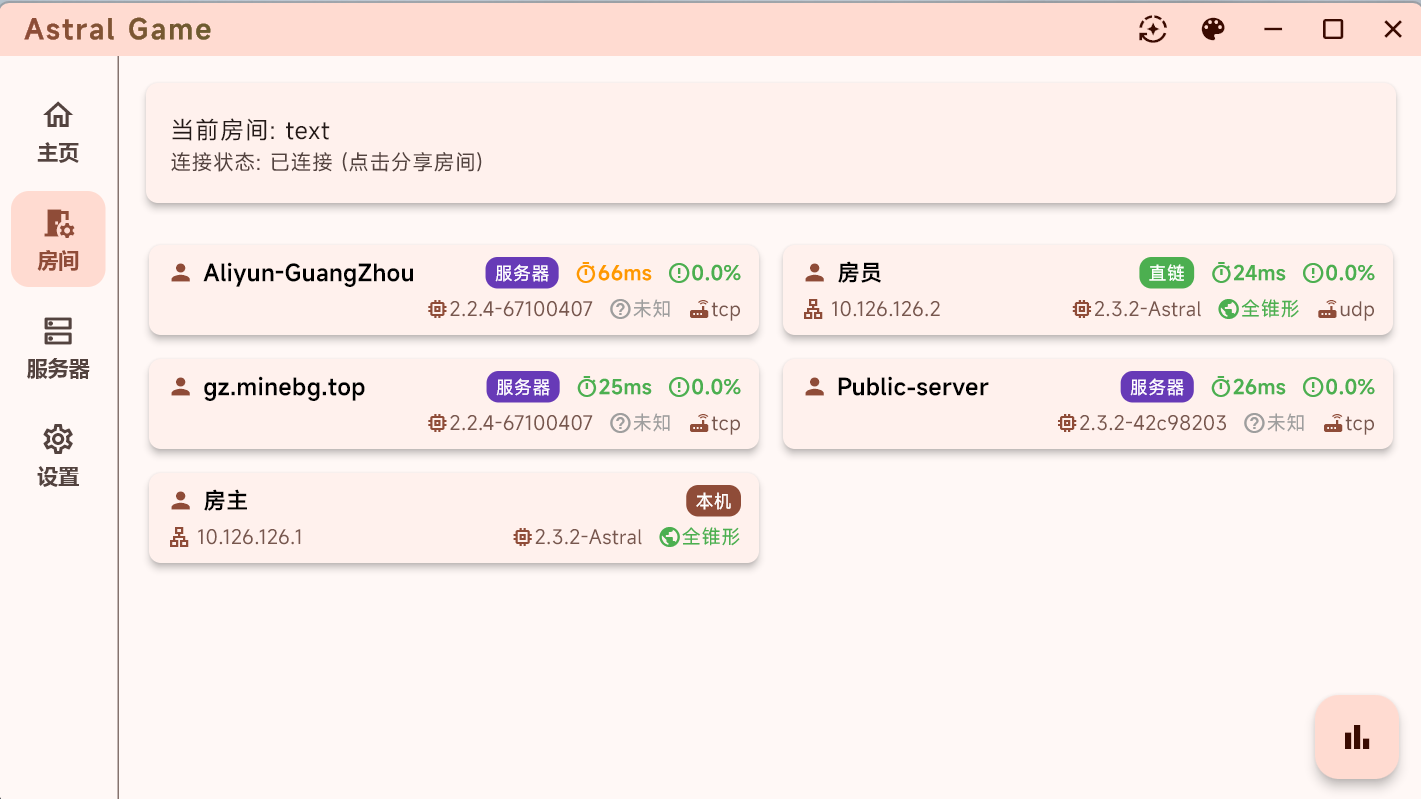
房员视角连接信息:
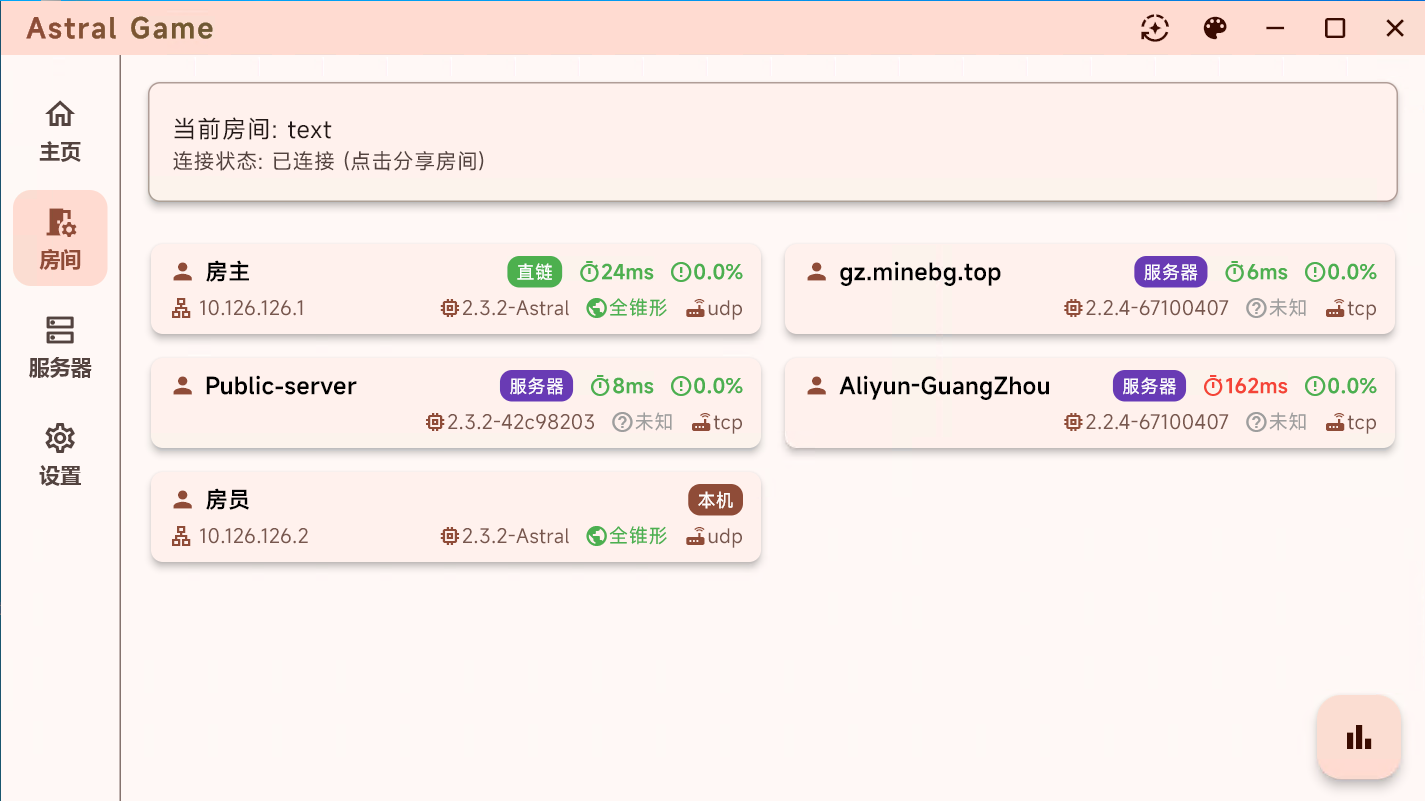
📖 补充说明: NAT 类型详情请参考:NAT 类型说明文档
6. Minecraft 游戏连接
Section titled “6. Minecraft 游戏连接”Step 1: 启动游戏 设置玩家名称 → 启动 Minecraft
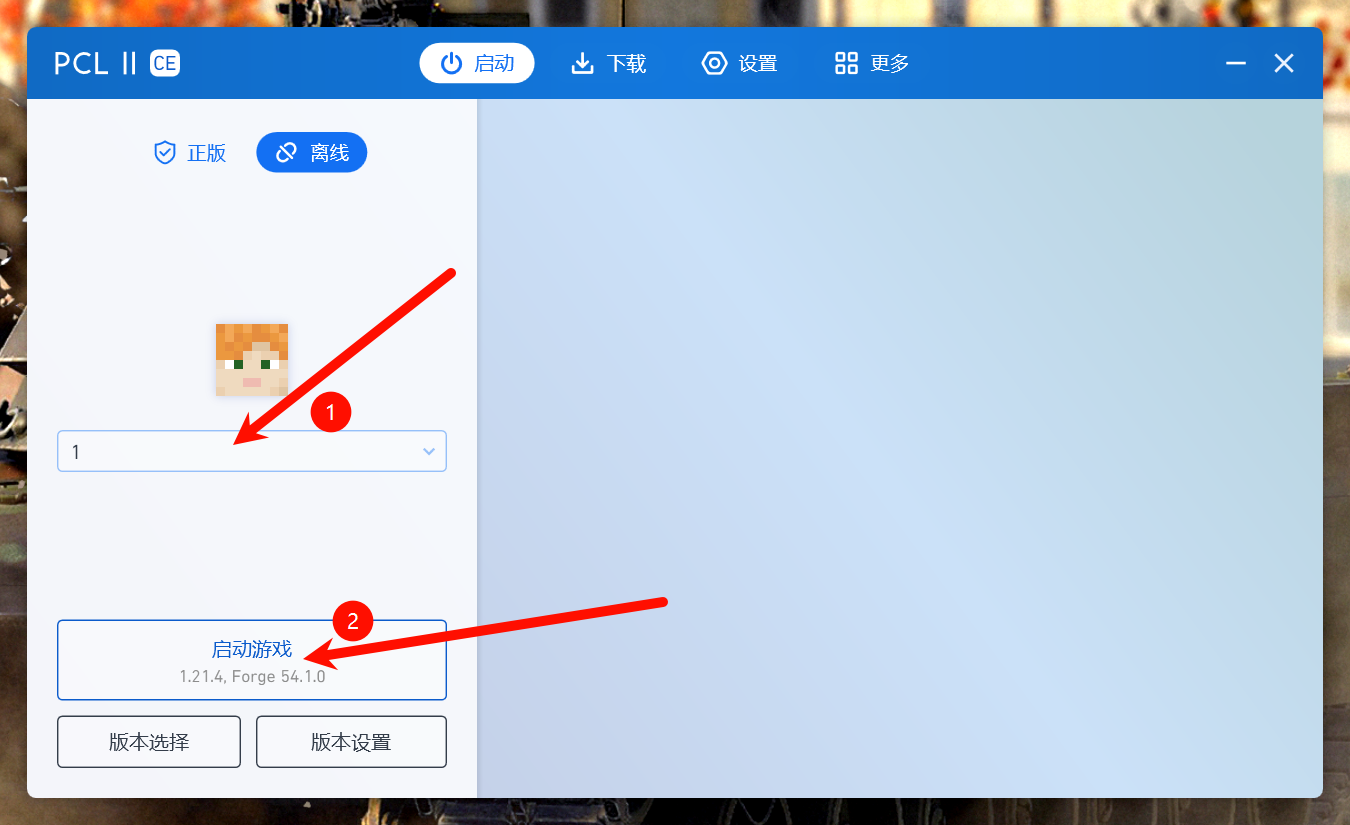
⚠️ 用户名规范:
- 禁用中文、特殊符号
- 确保与其他玩家名称不重复
Step 2: 多人游戏设置 主菜单 → “多人游戏” → “添加服务器”
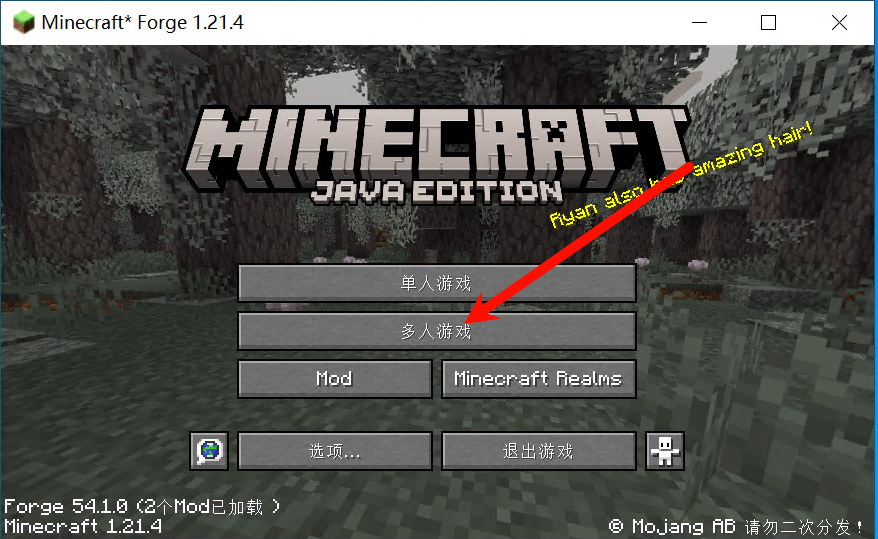
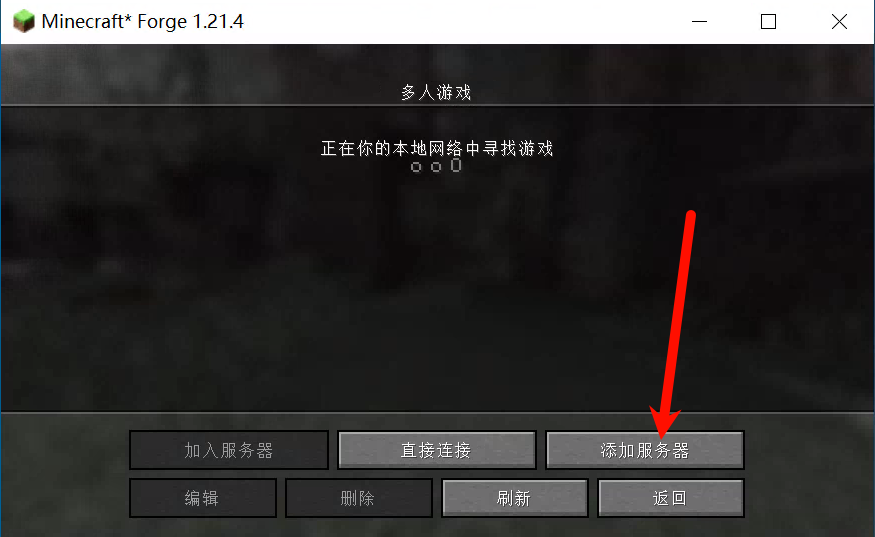
Step 3: 服务器地址配置 输入房主的 IP 地址和端口号
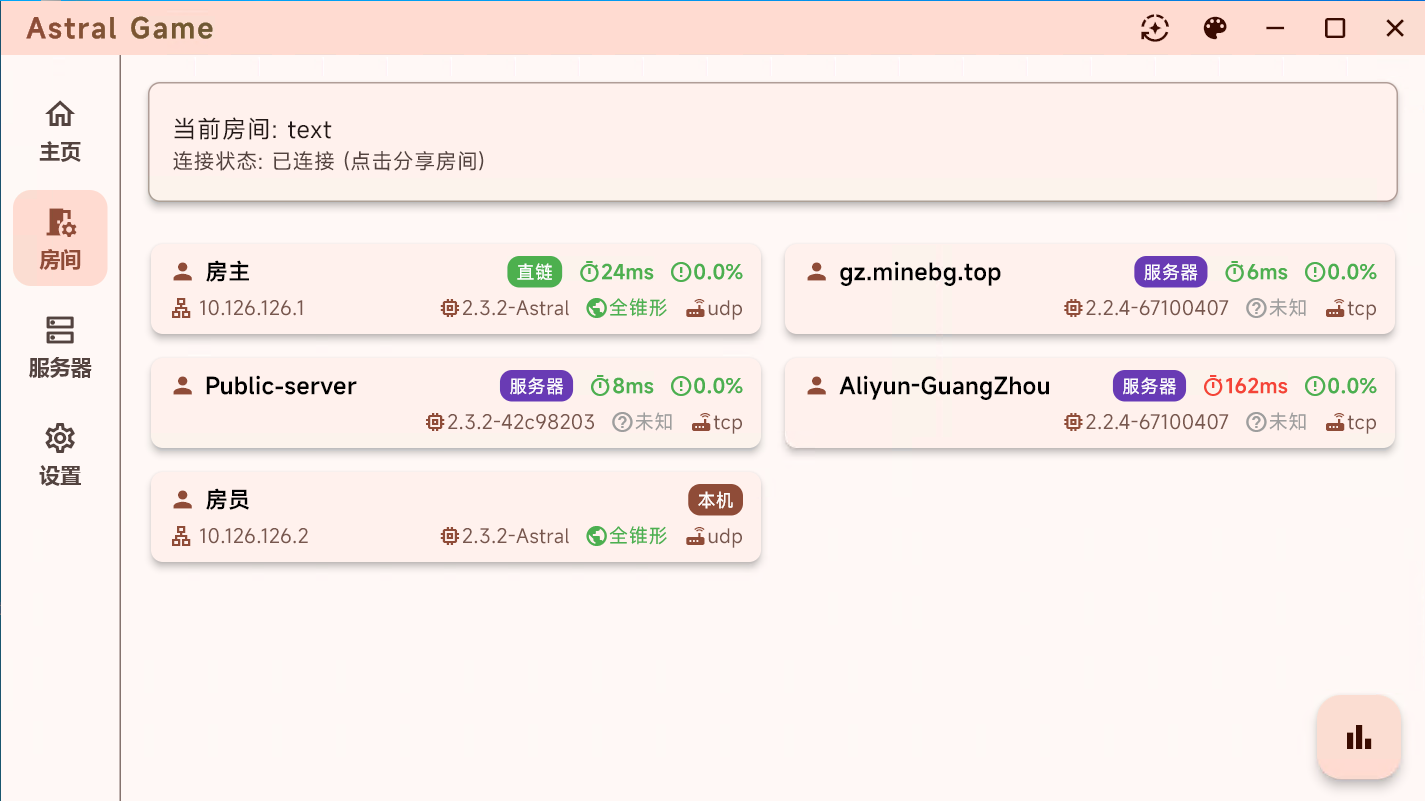
地址格式说明:
- 完整格式:
10.126.126.1:25565 - 简化格式:
10.126.126.1(当端口为 25565 时) - ⚠️ 注意使用英文冒号
:
Step 4: 加入游戏
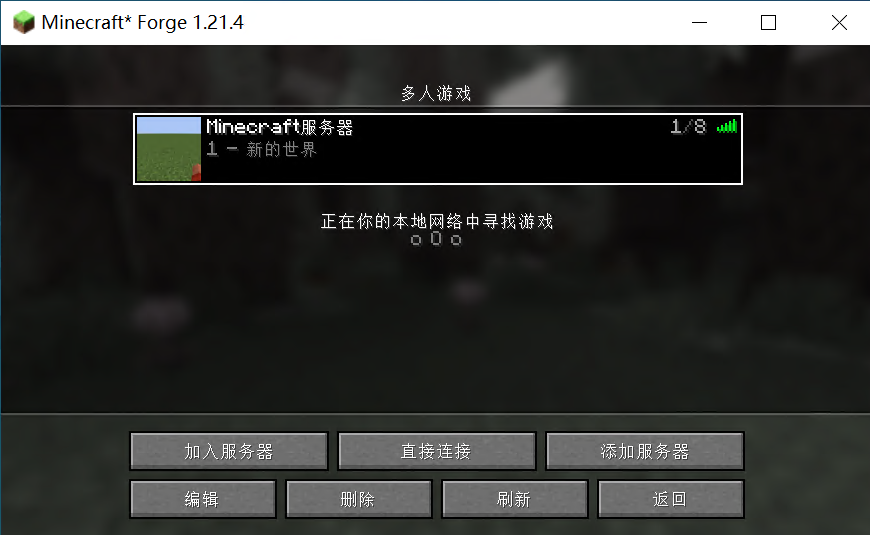
✅ 电脑端配置完成! 现在可以开始愉快的联机游戏了!
第三步:手机端配置
Section titled “第三步:手机端配置”📋 前置要求: 已安装 Astral(安装教程)
📱 手机端加入电脑房间
Section titled “📱 手机端加入电脑房间”1. Astral 应用配置
Section titled “1. Astral 应用配置”基础设置:
- 打开 Astral 应用
- 设置用户名
- 🚨 关键步骤: 将虚拟网 IP 设为手动模式并设置IP为:
10.0.0.1
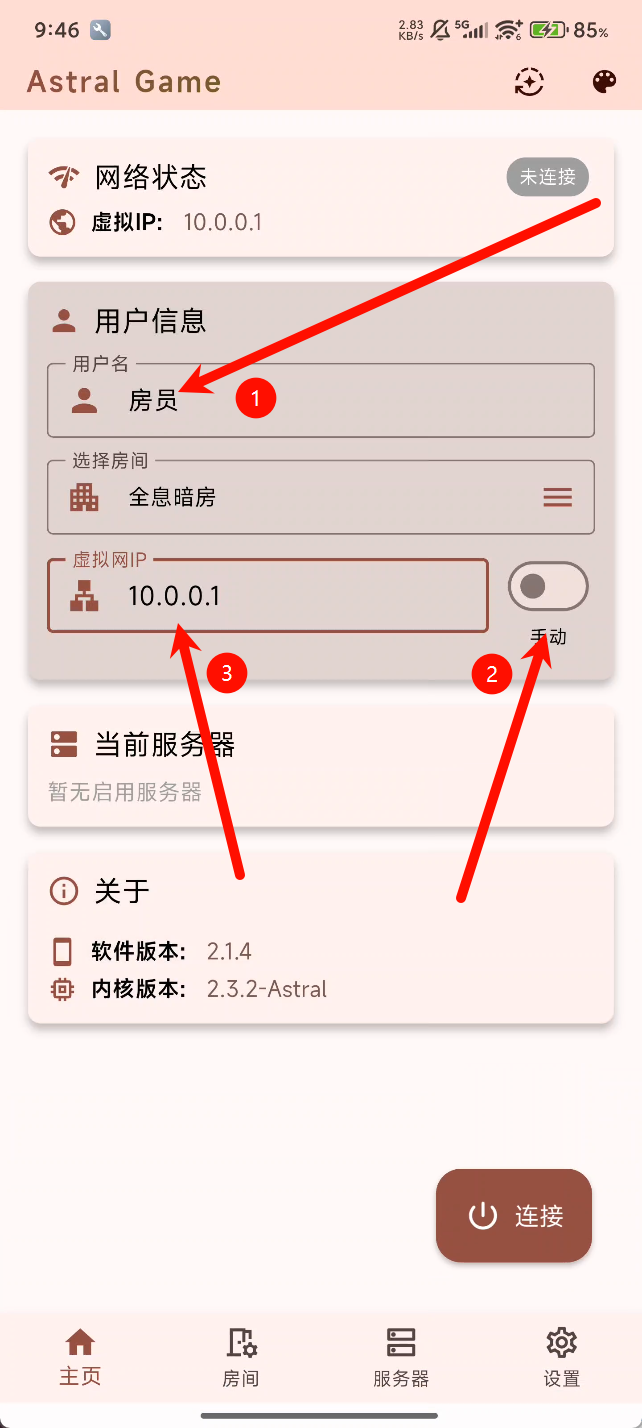
VPN 网段配置:
设置页面 → “自定义 VPN 网段” → 添加 10.0.0.0/24
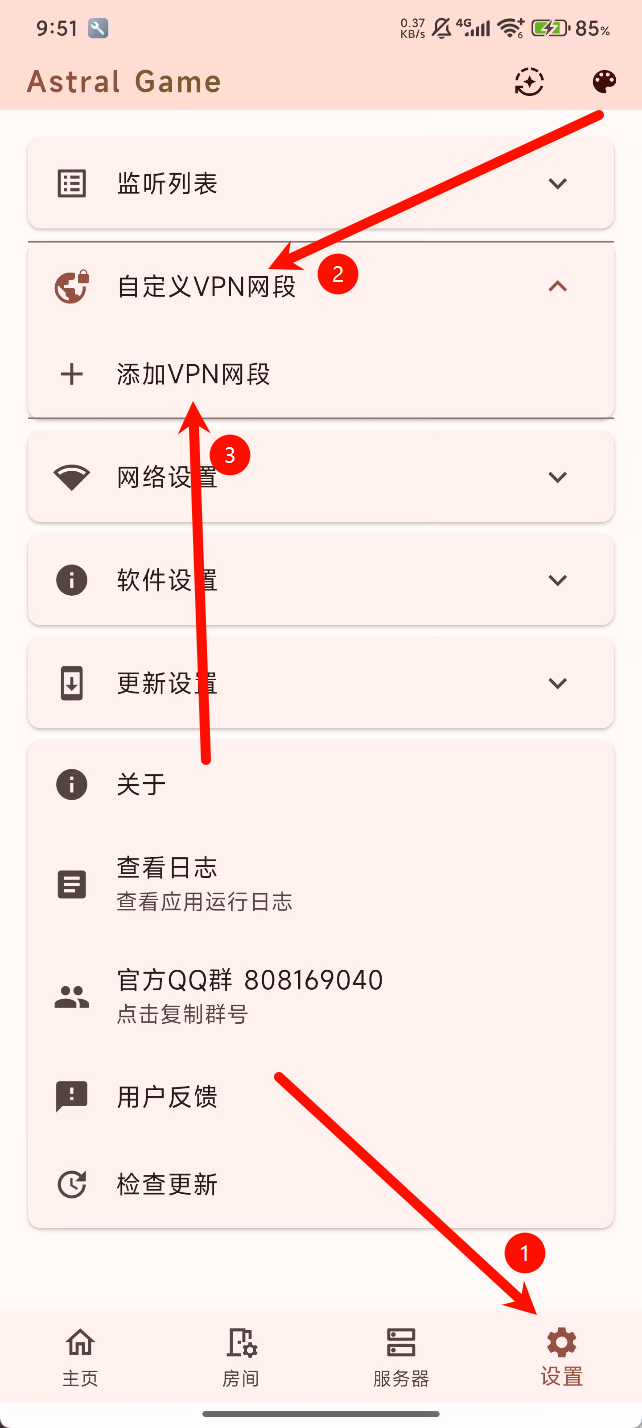
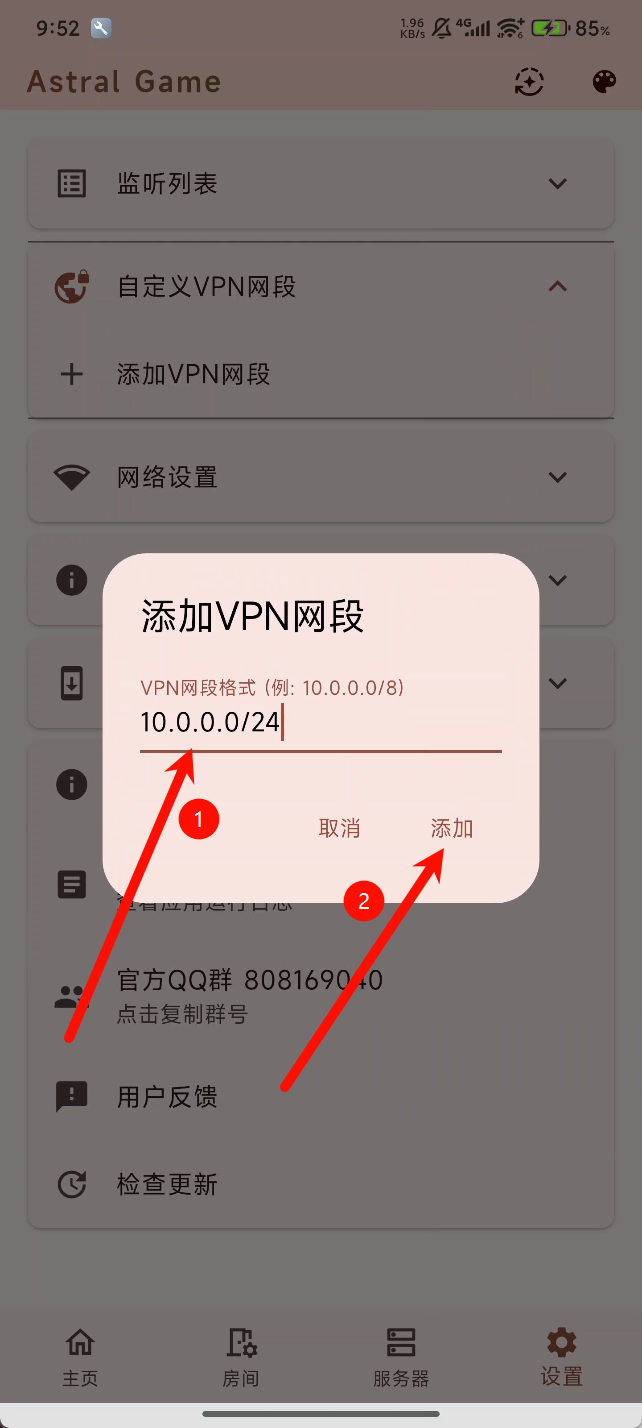
⚠️ 重要区别: 手机端必须手动设置虚拟网 IP和网段,电脑端无需此操作 网络优化: “网络设置” → 启用”延迟优先”
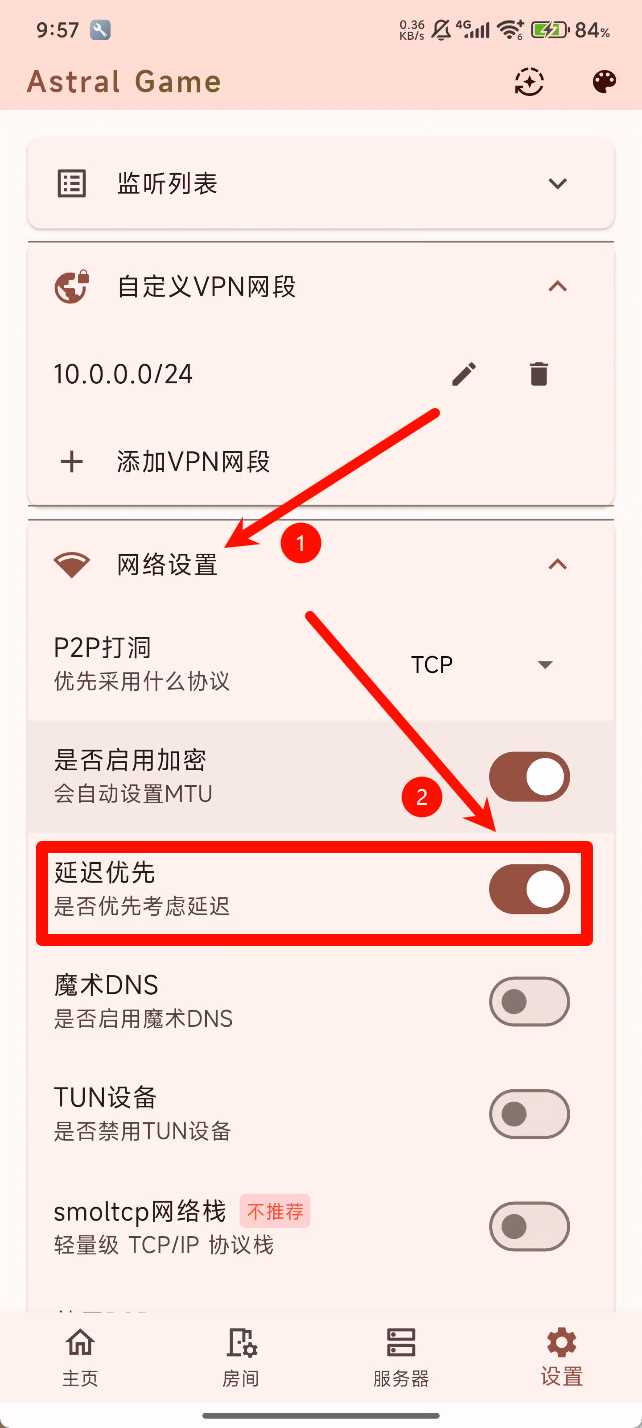
2. 服务器配置
Section titled “2. 服务器配置”Step 1: 服务器选择 “服务器” → 右下角地球图标
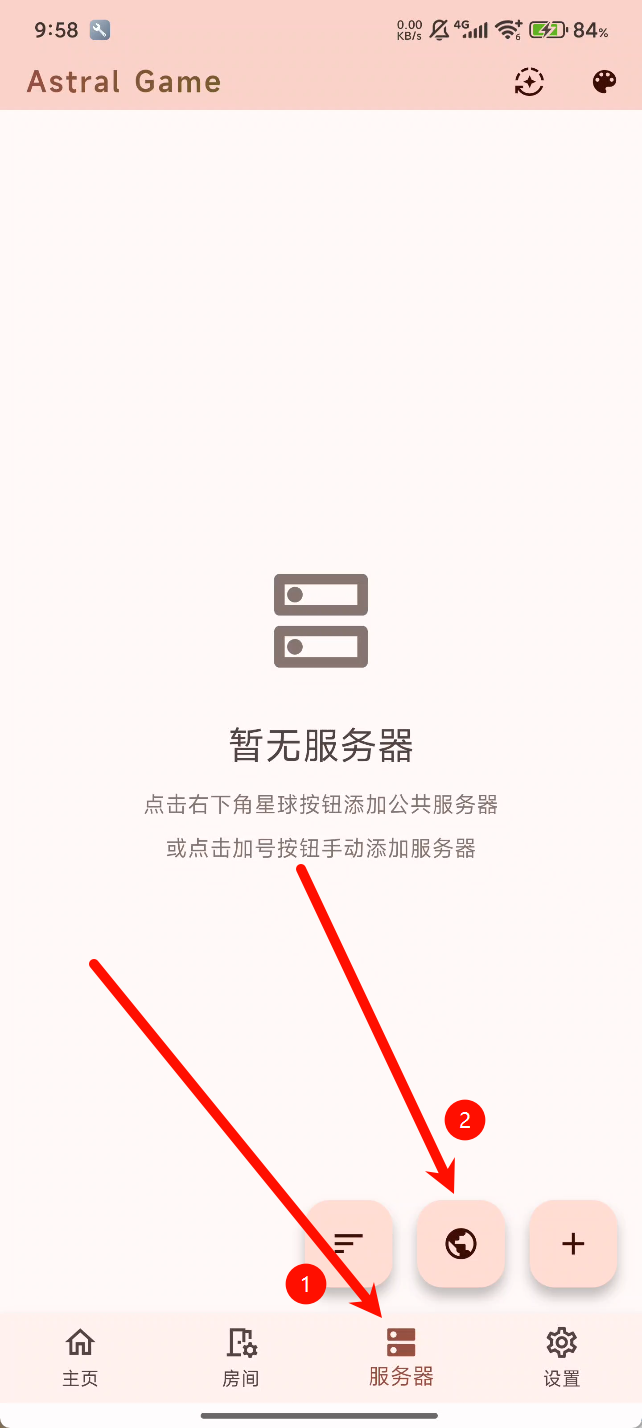
Step 2: 匹配房主服务器
🚨 关键要求: 必须选择与房主完全相同的服务器 💡 识别方法: 通过服务器地址信息进行比对确认
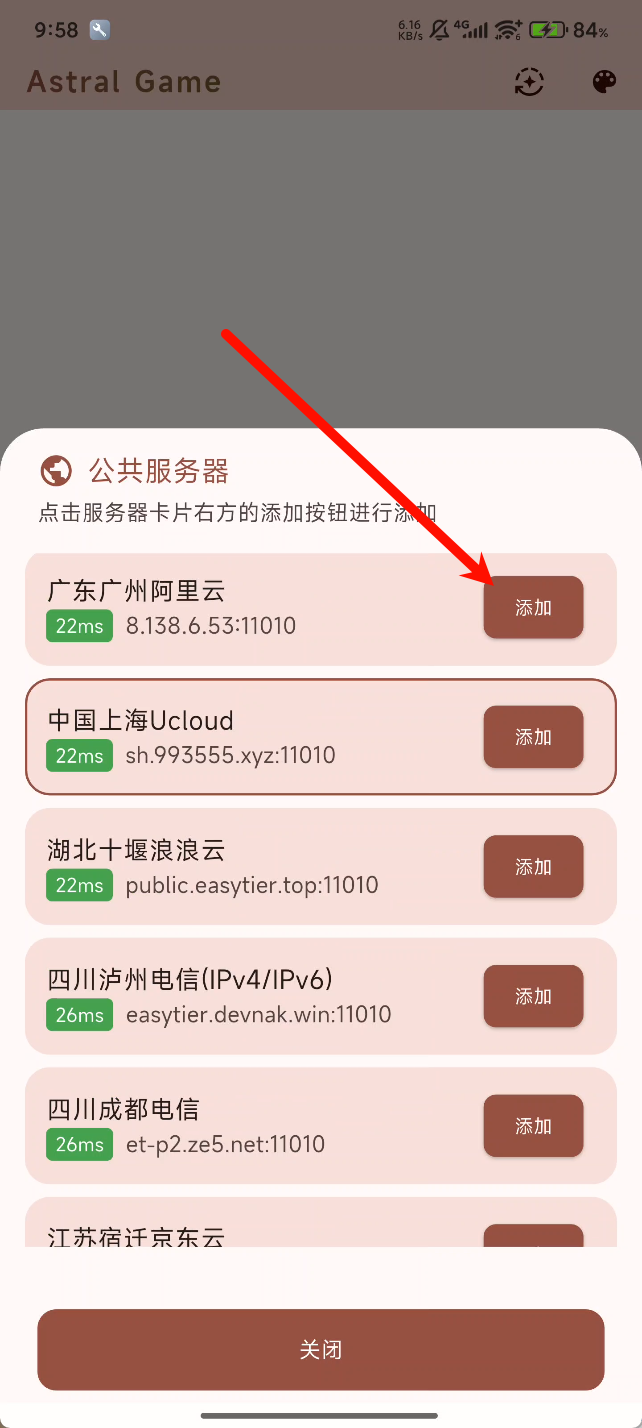
参考房主配置:
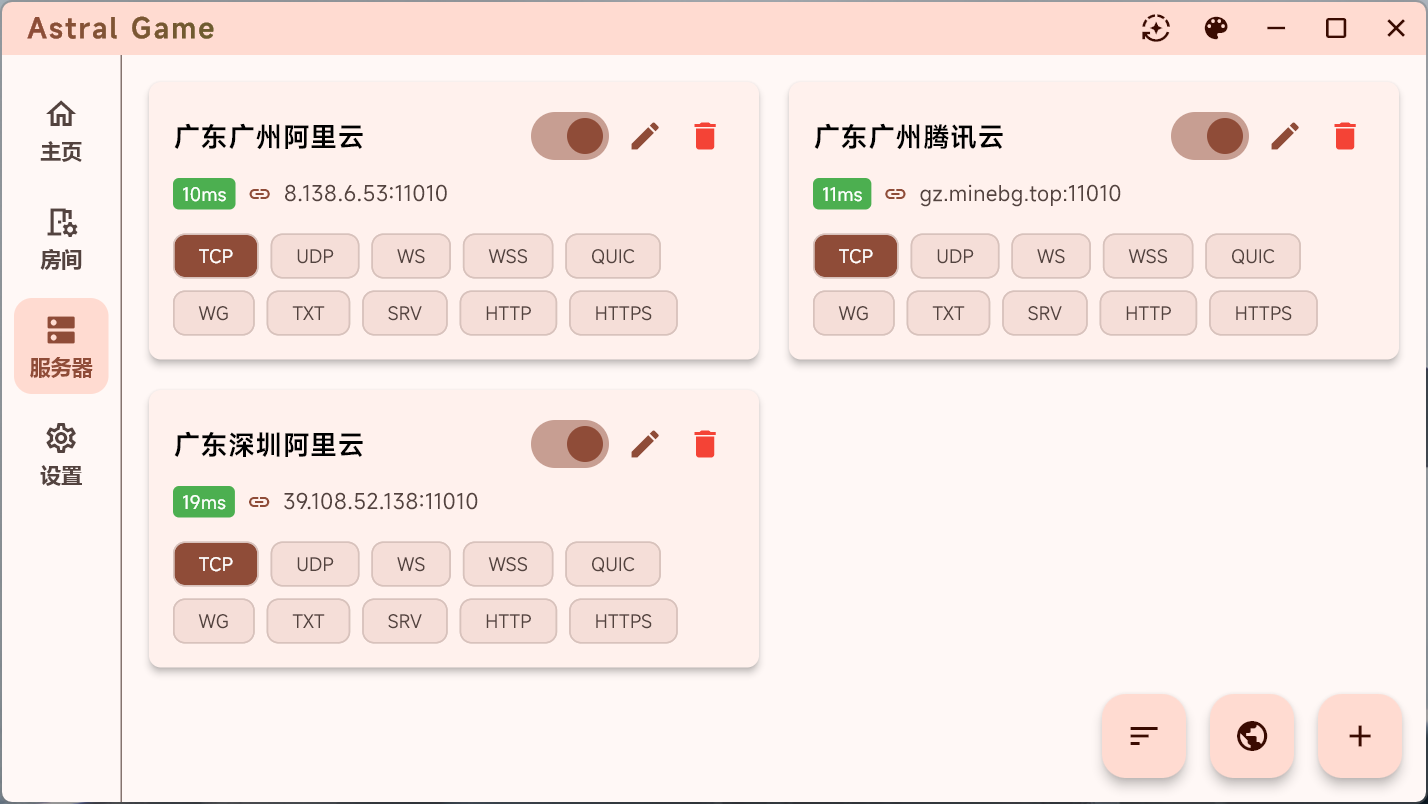
Step 3: 启用服务器
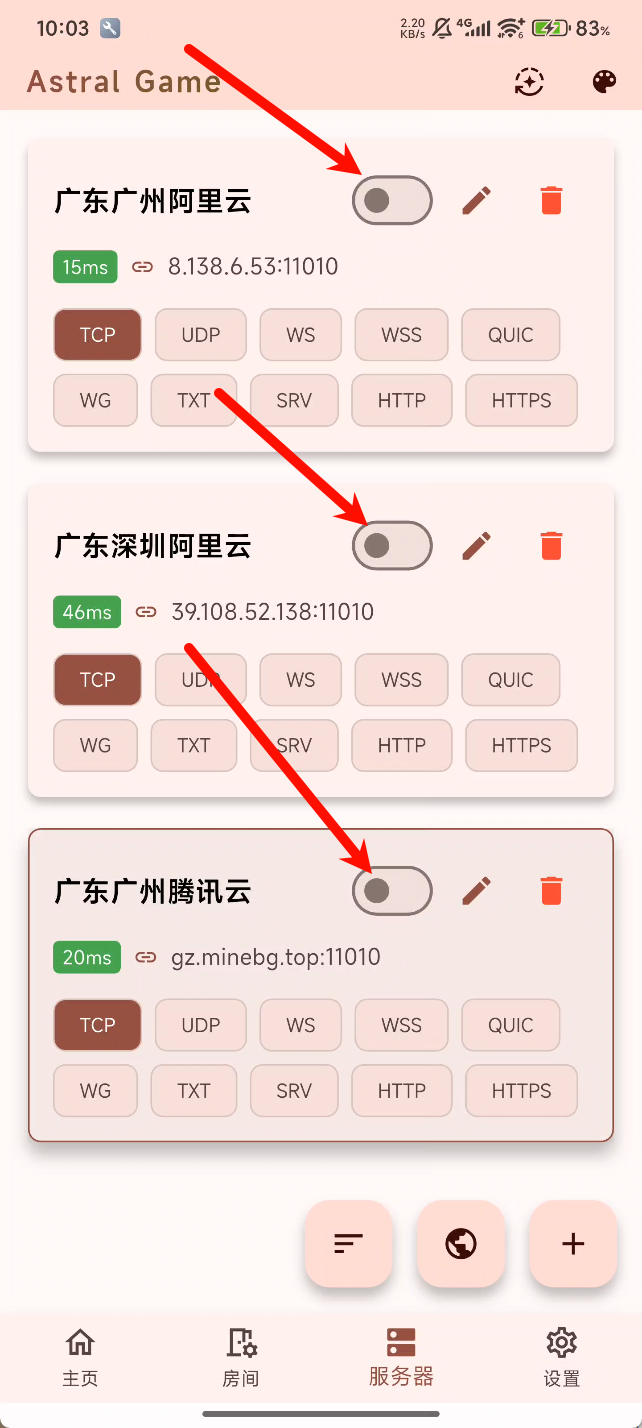
最终配置效果:
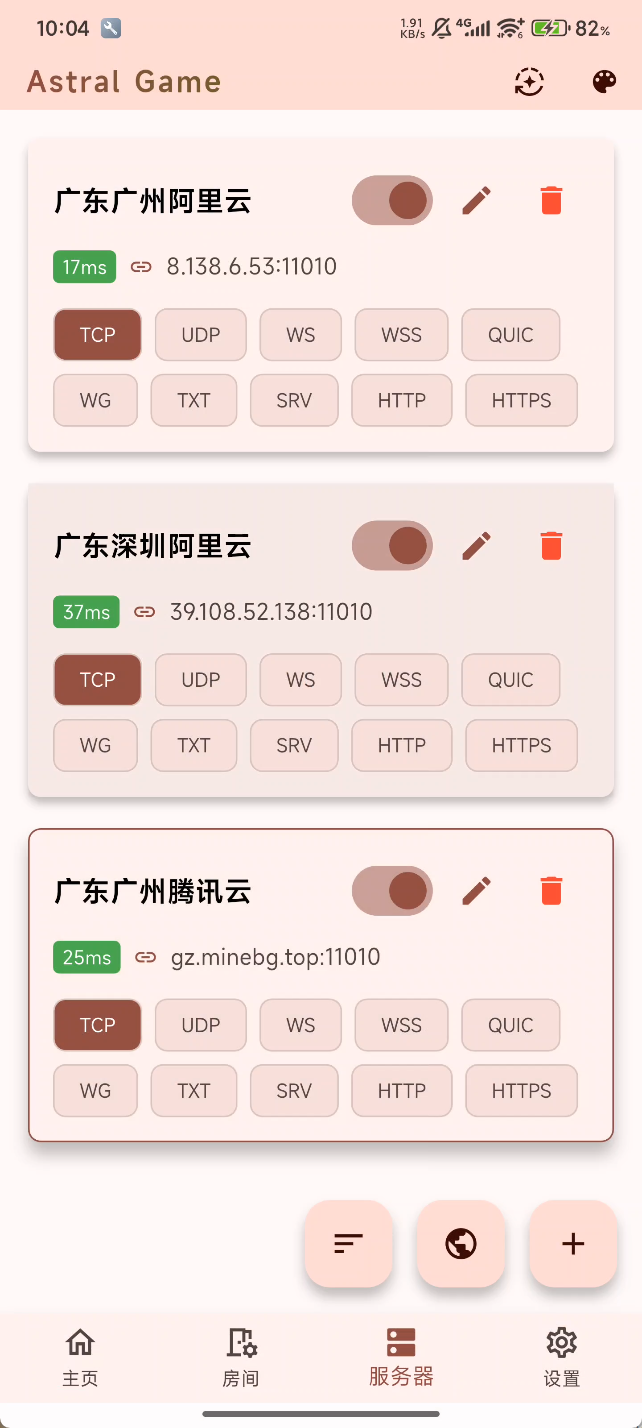
3. 房间连接
Section titled “3. 房间连接”Step 1: 加入房间 房间页面 → 输入房主分享码
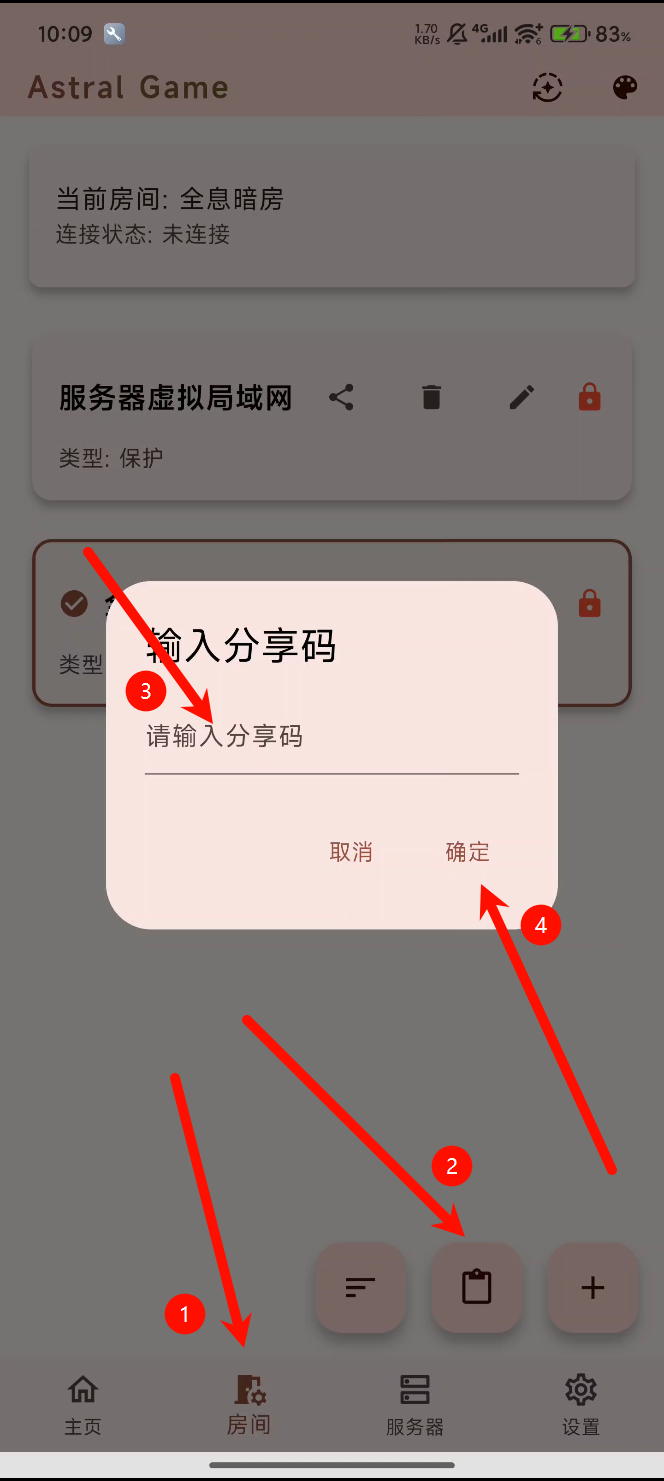
Step 2: 选中房间
⚠️ 必要步骤: 确保房间已被选中
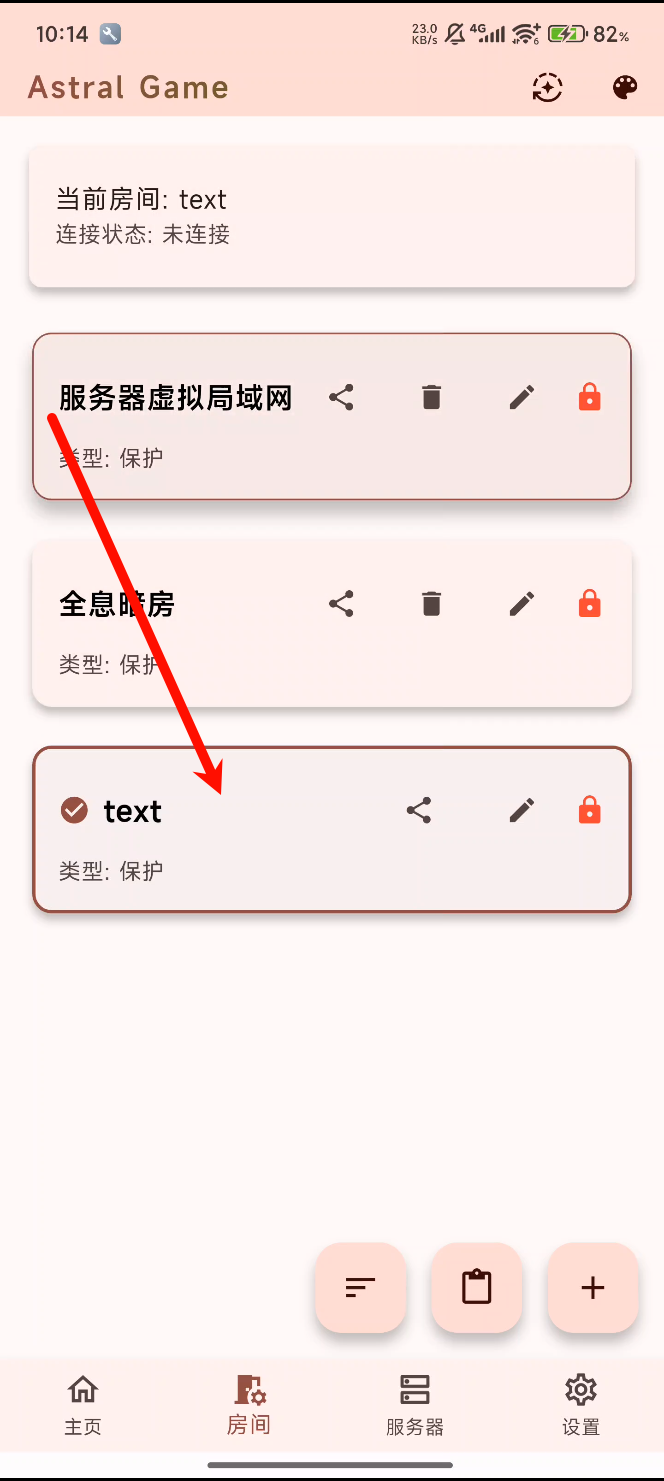
Step 3: 建立连接 主界面 → “连接”
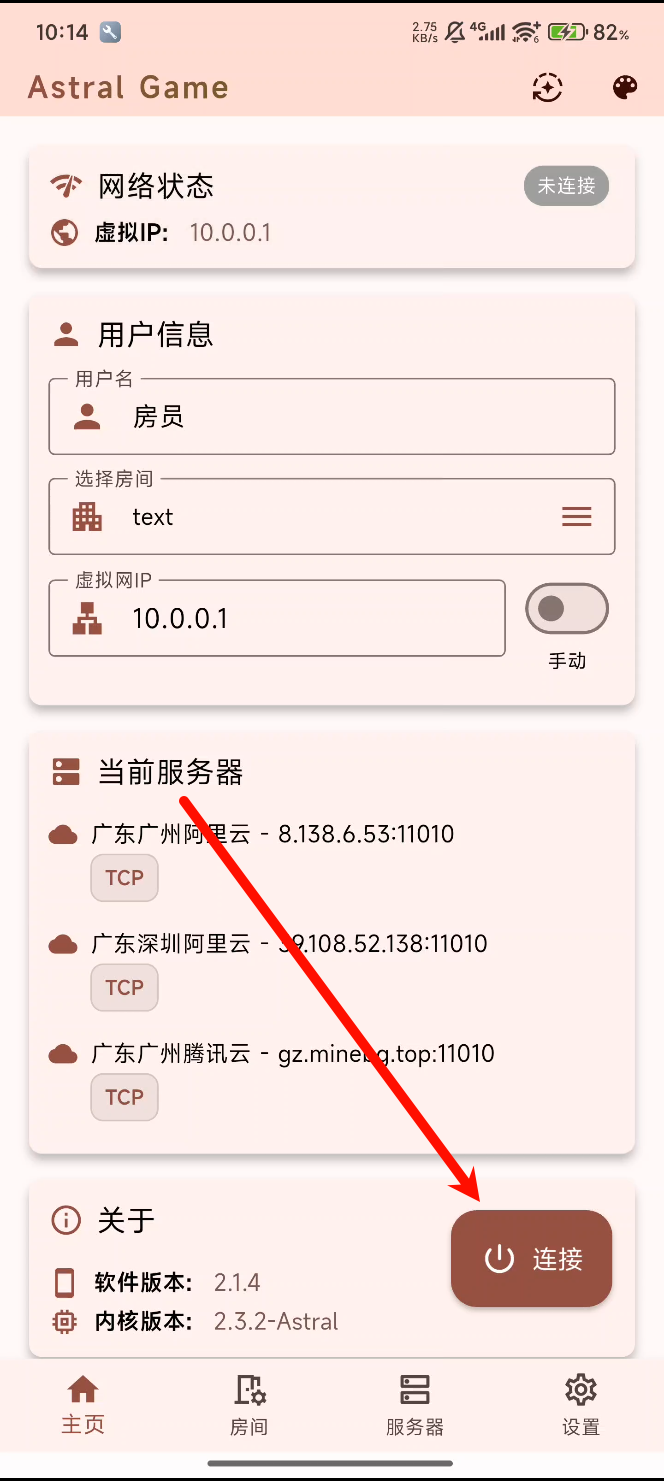
4. 连接状态确认
Section titled “4. 连接状态确认”房主视角:
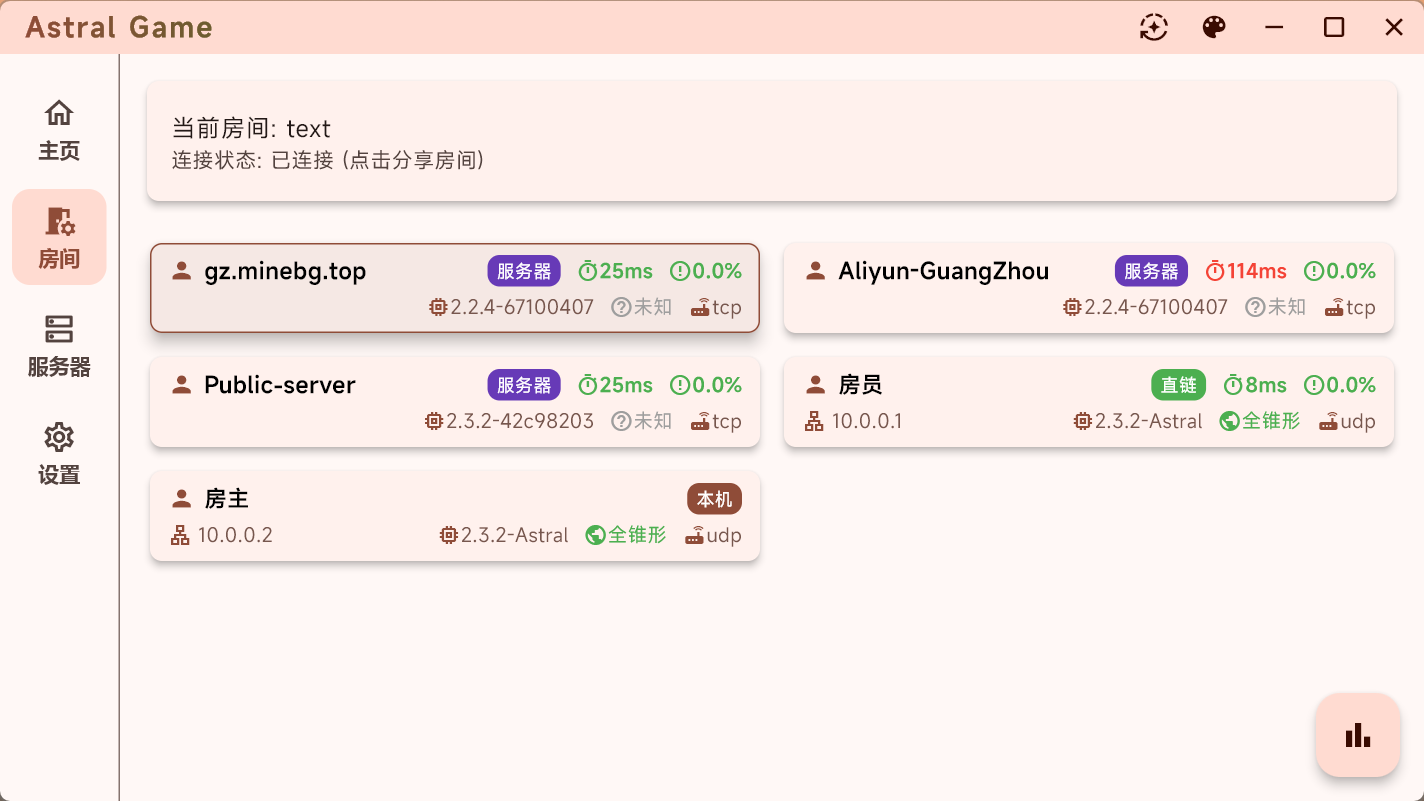
房员视角:
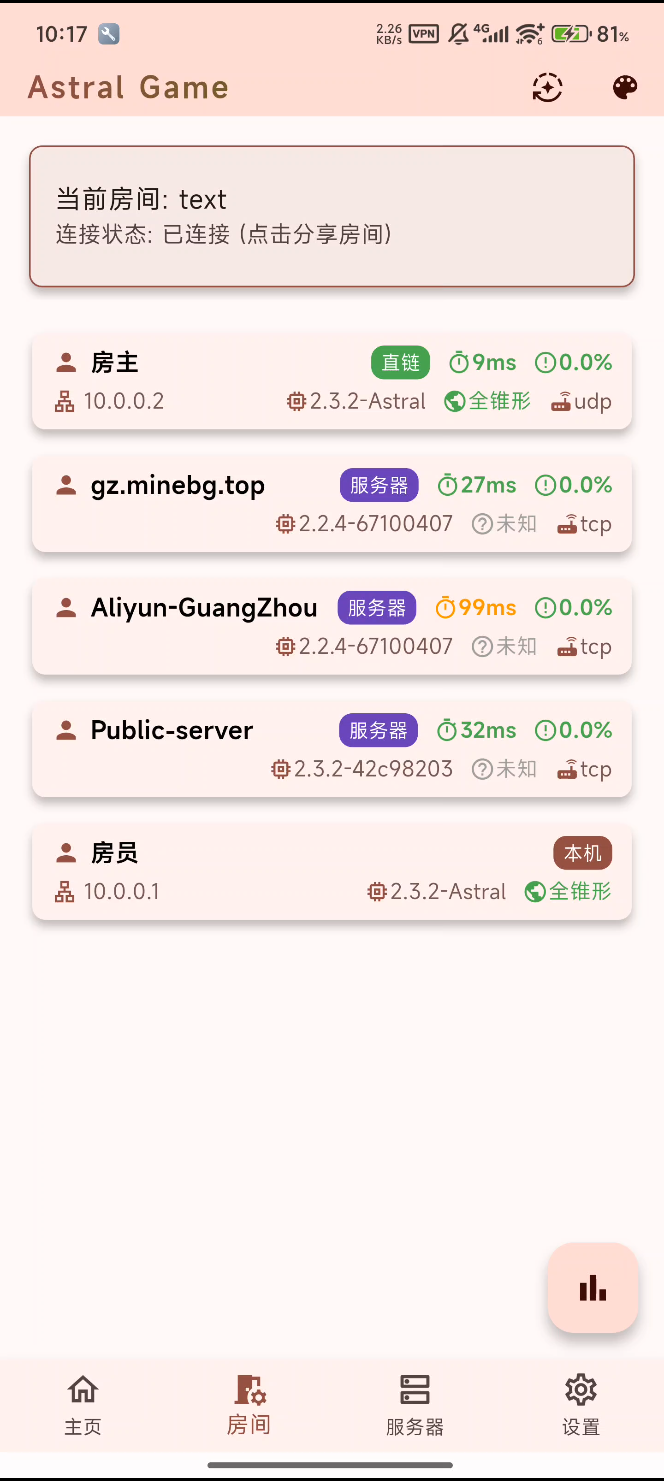
📖 参考资料: NAT 类型详细说明
5. 手机端 Minecraft 配置
Section titled “5. 手机端 Minecraft 配置”📋 示例环境: FCL 启动器 ⚠️ 重要前提: 确保房主端已按教程完成配置
账户设置:
Step 1: 创建玩家账户 右侧”创建玩家名称” → 选择”离线账户”
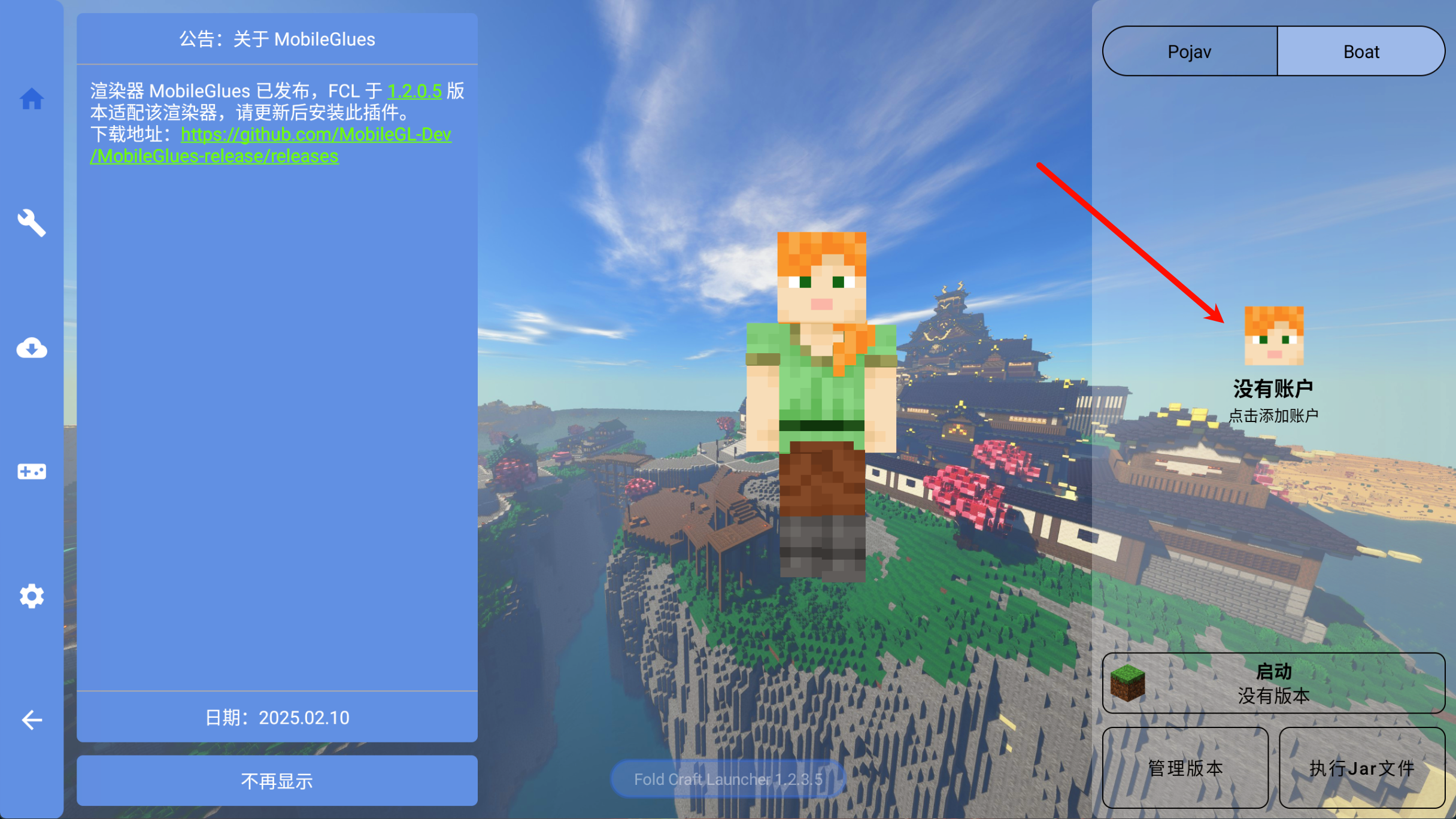
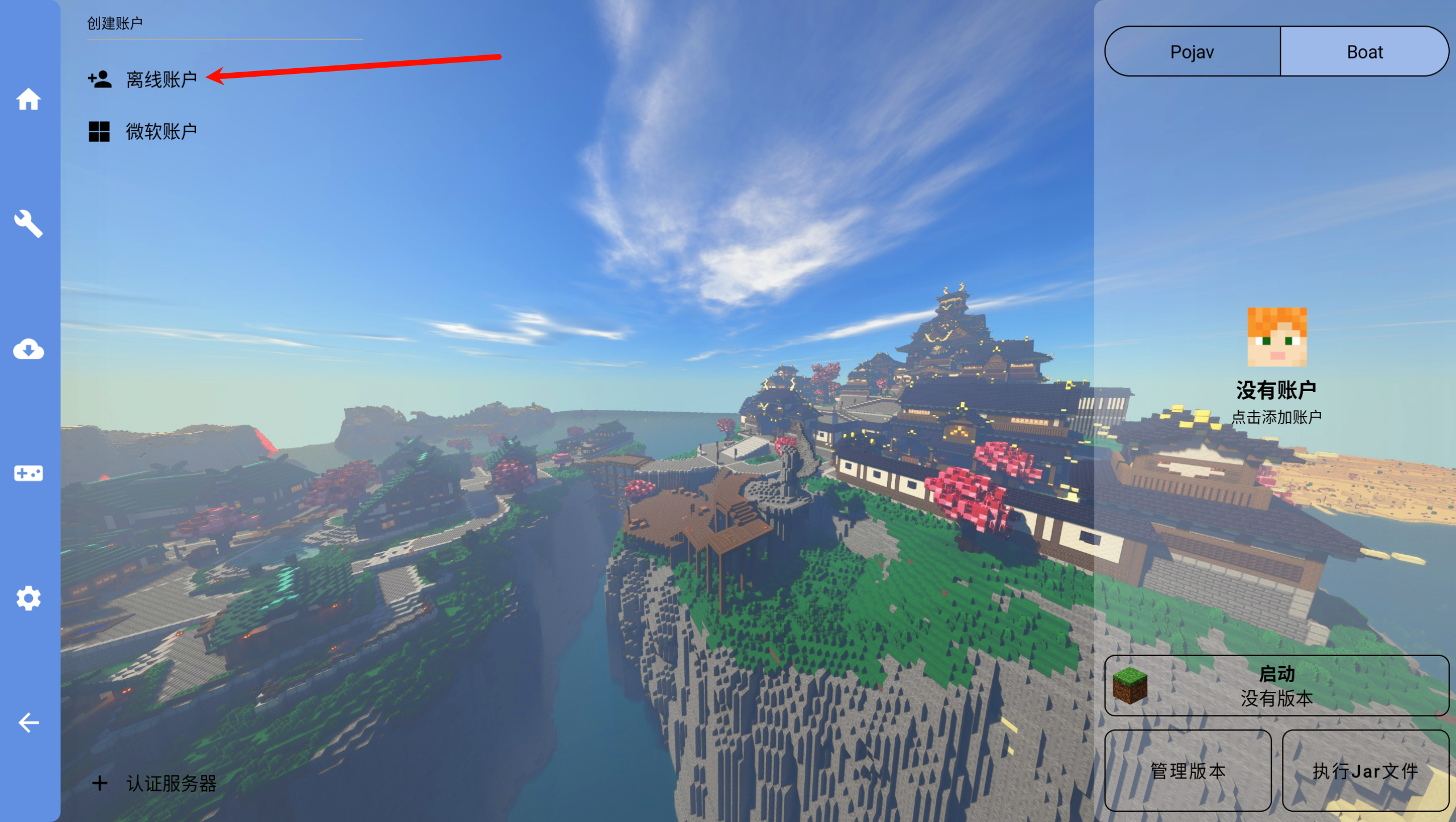
Step 2: 设置玩家名称
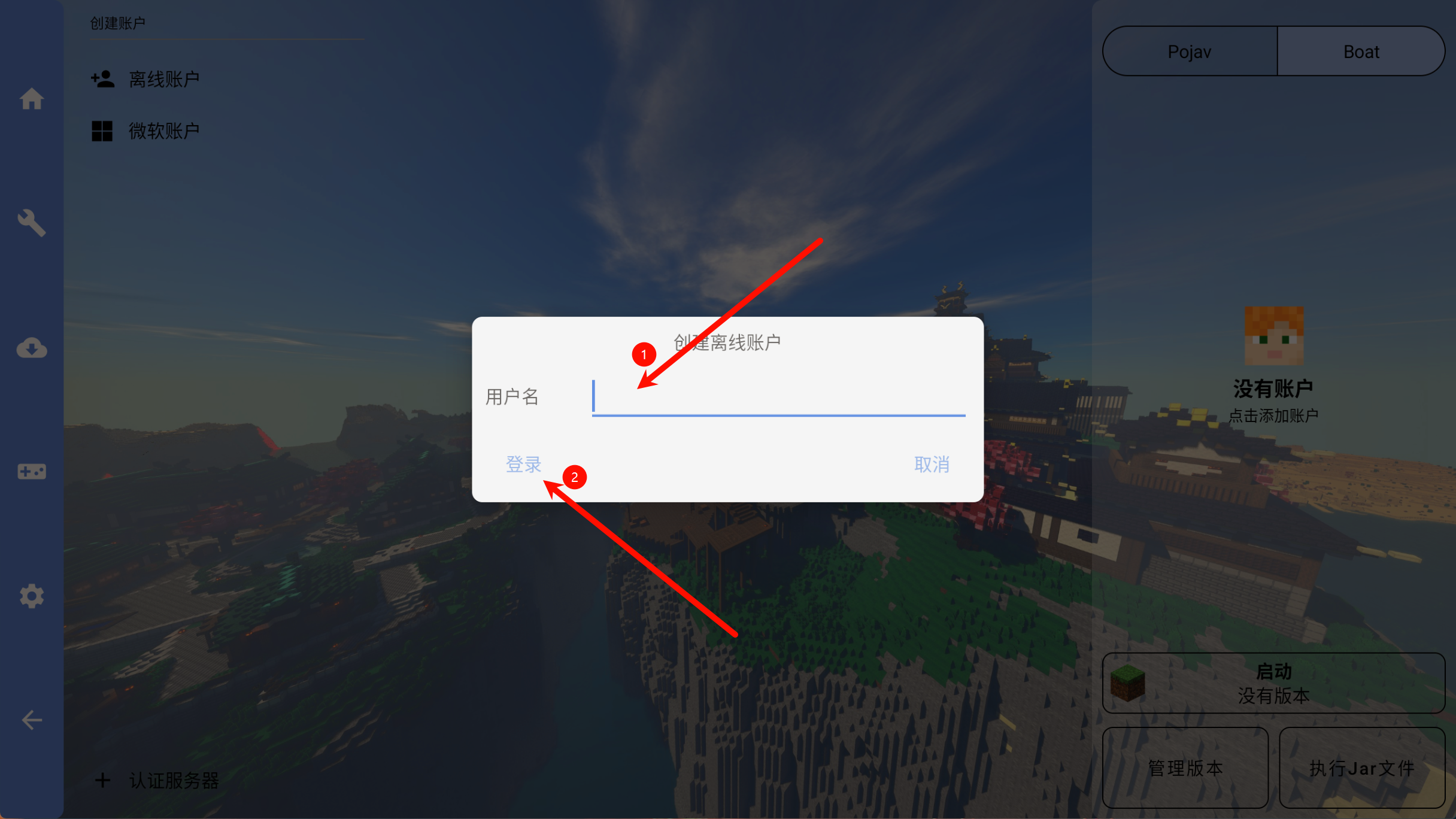
📝 用户名规范:
- 禁用中文、特殊符号
- 确保全局唯一性
游戏版本安装:
Step 1: 版本下载 左侧”下载” → 选择对应版本(示例:1.21.4-forge)
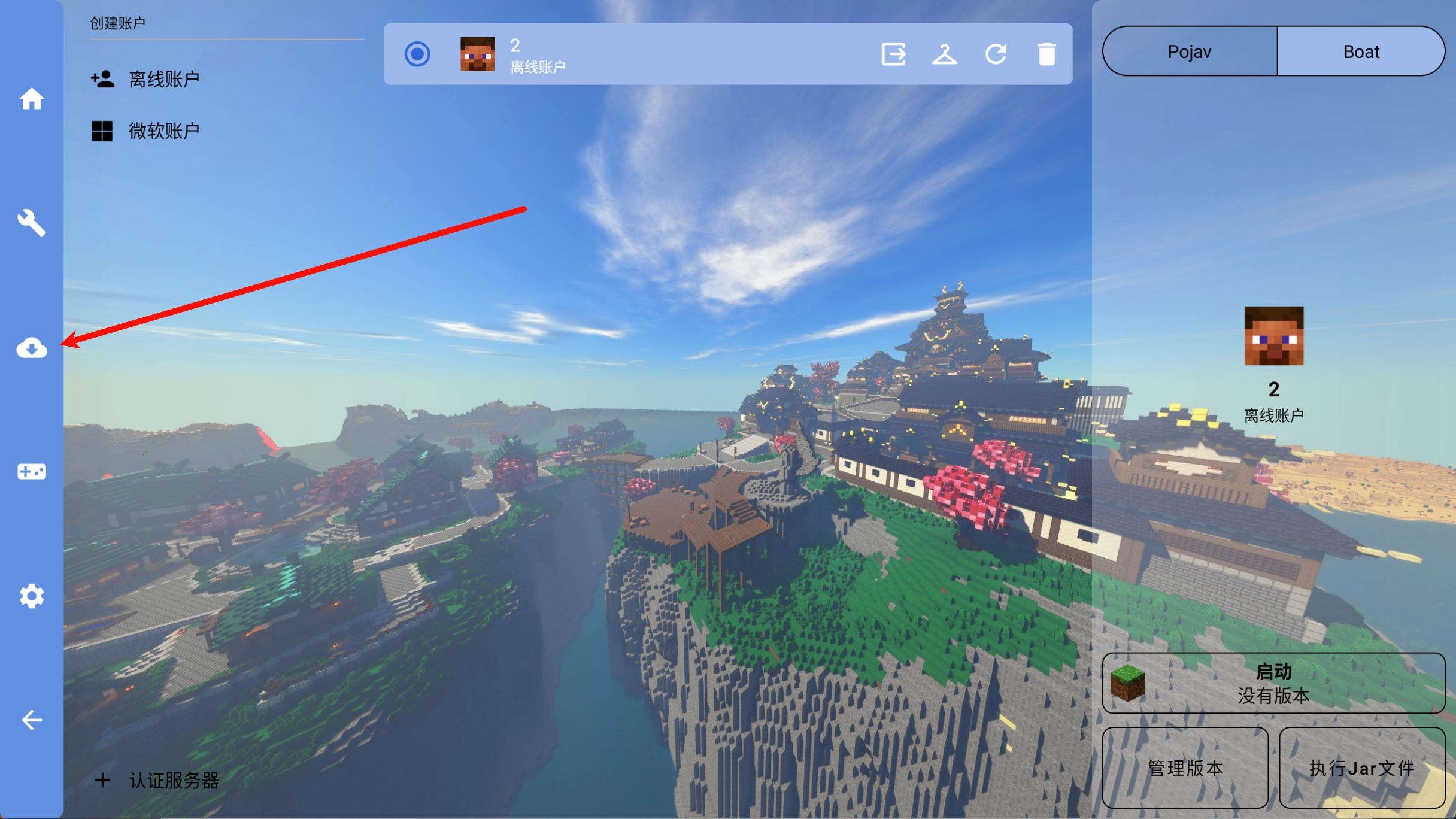
⚠️ 兼容性提醒:
- 手机端运行 Java 版通过转译实现,可能存在模组兼容问题
- 建议寻找专门的移植版本
- 房主与房员必须使用完全相同的游戏版本和模组或者整合包
Step 2: 选择安装版本
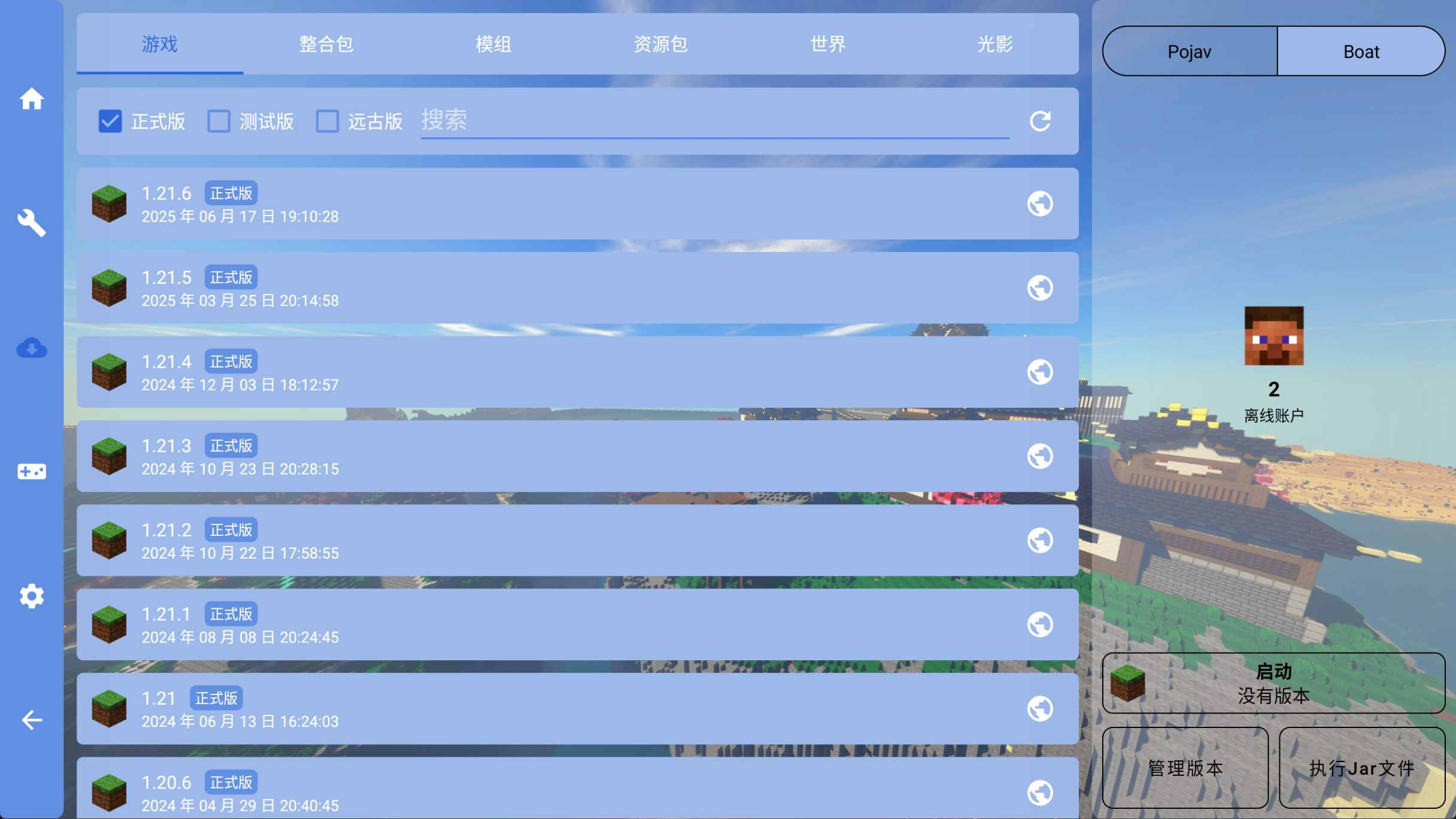
渲染器配置:
Step 1: 渲染器设置 设置 → 全局游戏设置 → “渲染器设置”
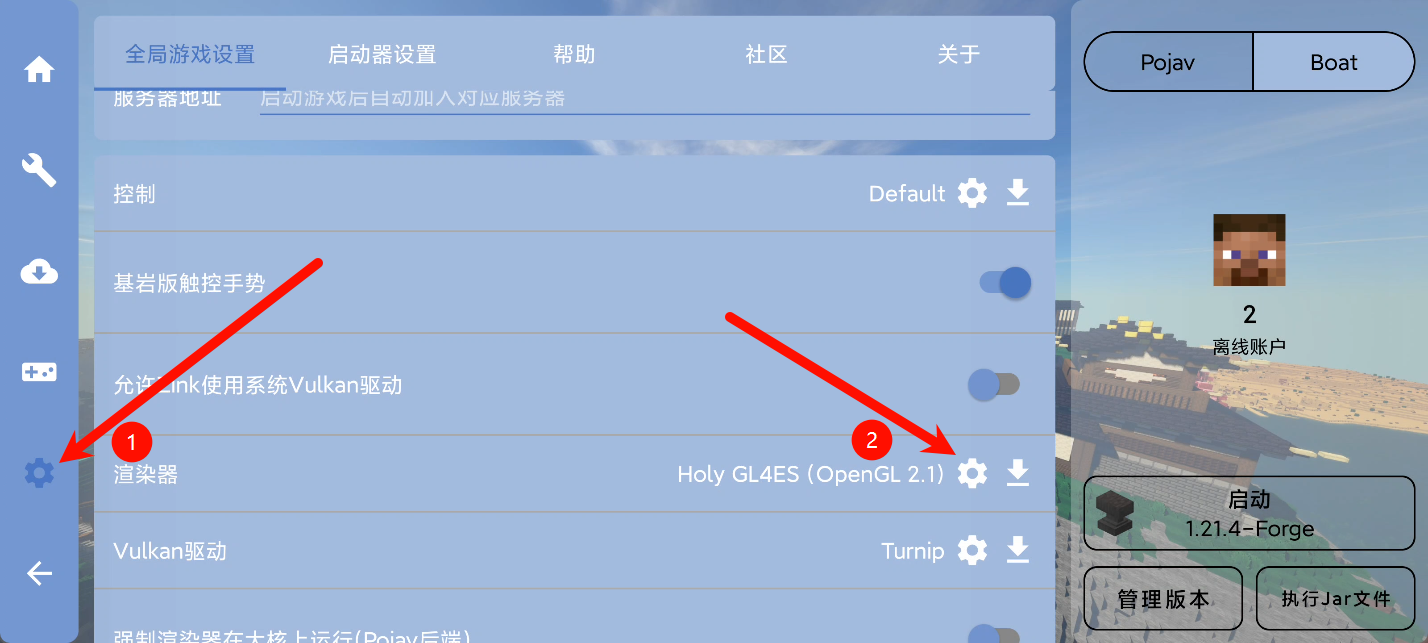
Step 2: 选择最新渲染器 选择 MobileGlues 渲染器,该渲染器需要另外手动安装
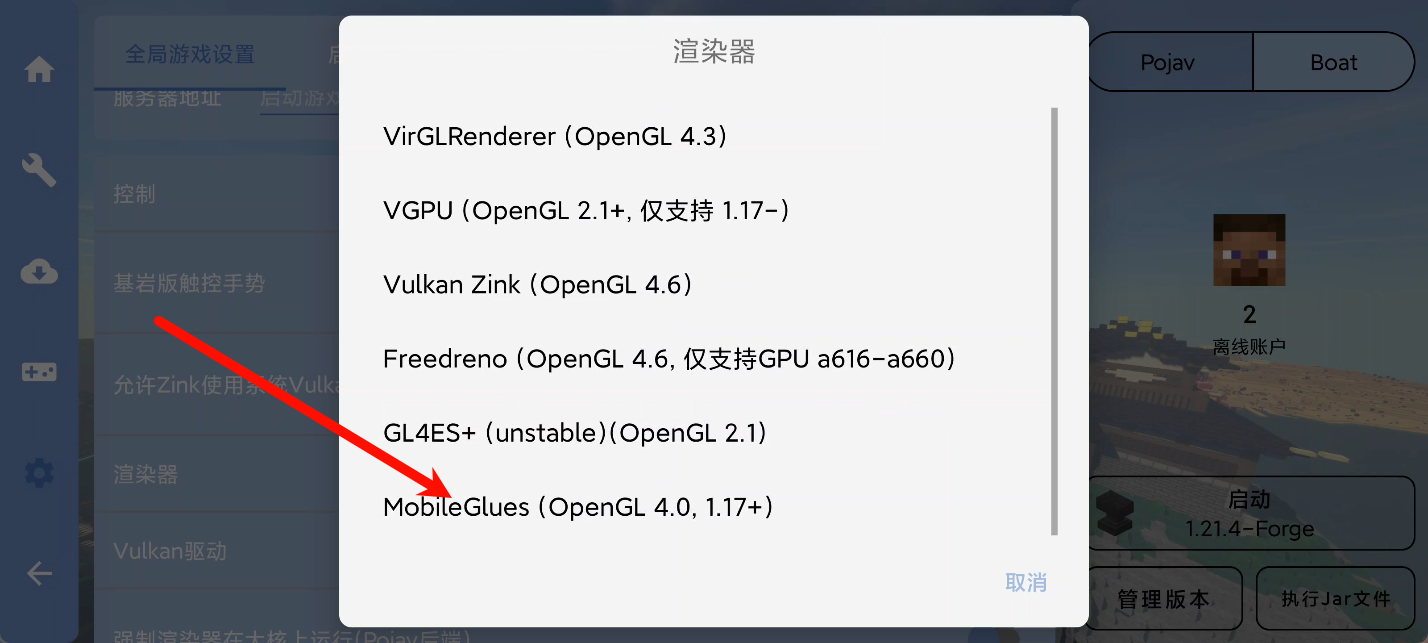
📥 下载地址: MobileGlues 官方发布页 🌐 访问提示: 可能需要科学上网
游戏启动:
Step 1: 模式选择 右上方选择 “boat 模式” → 启动游戏
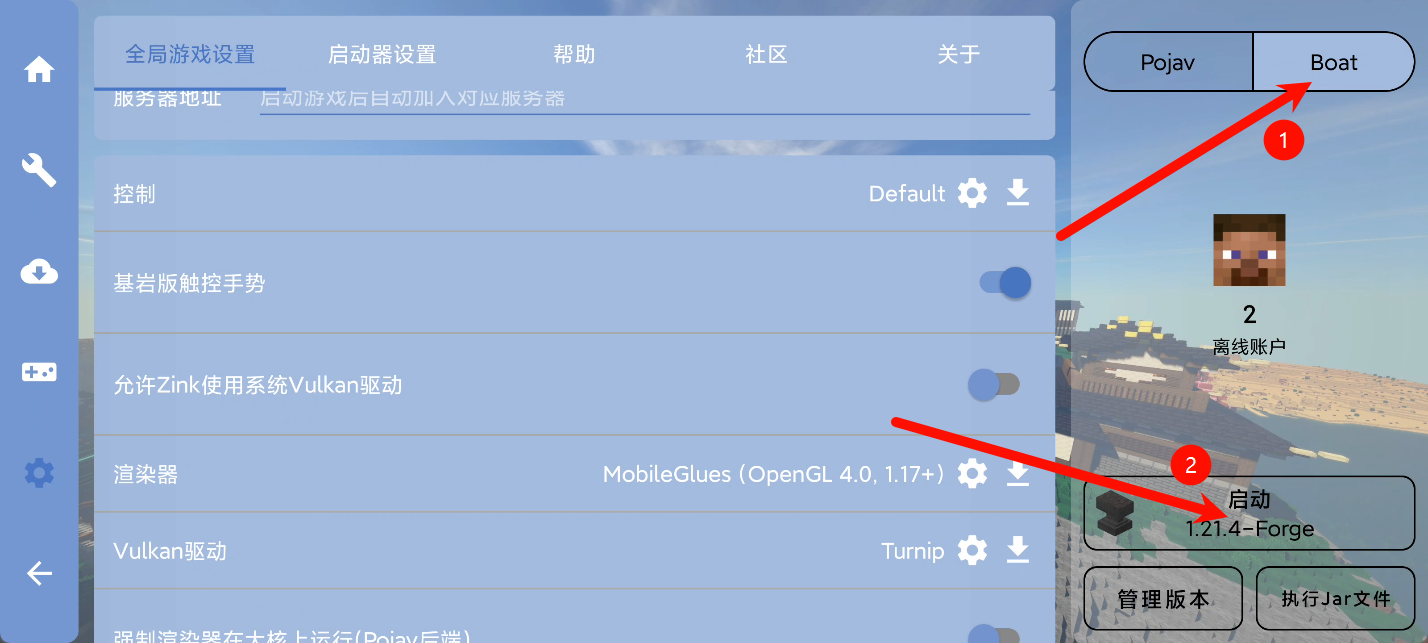
Step 2: 多人游戏配置 主菜单 → “多人游戏” → “添加服务器”
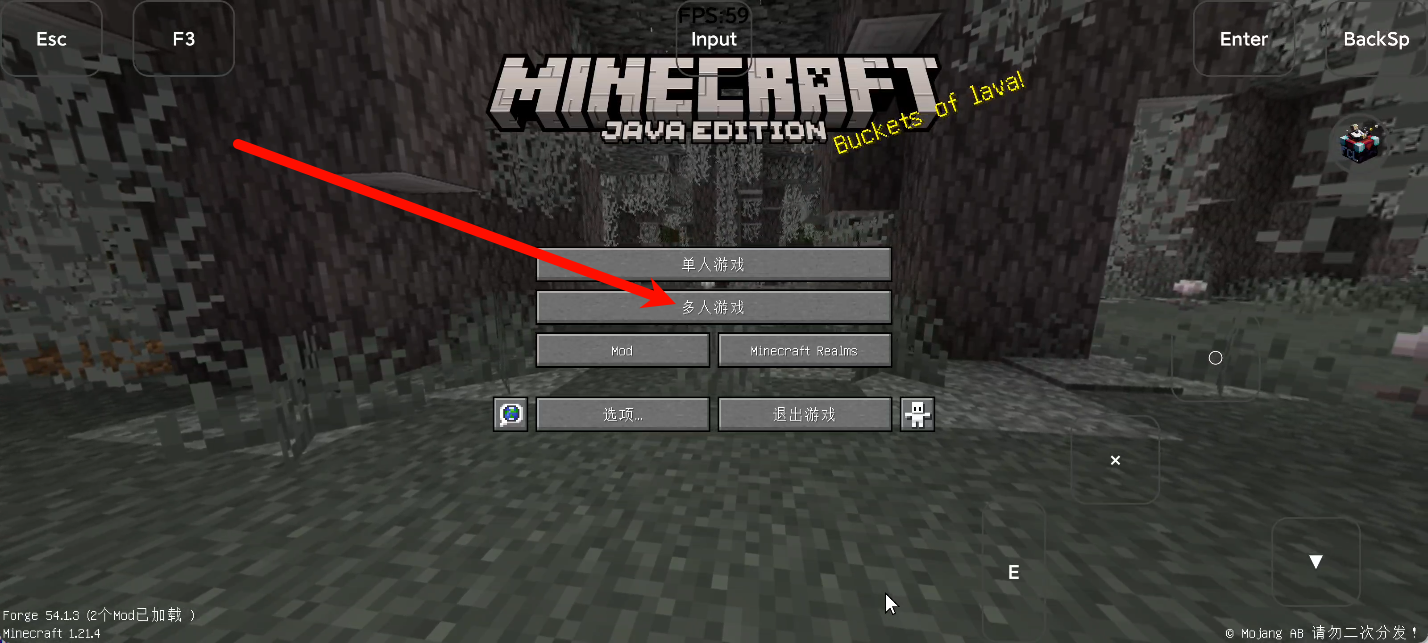
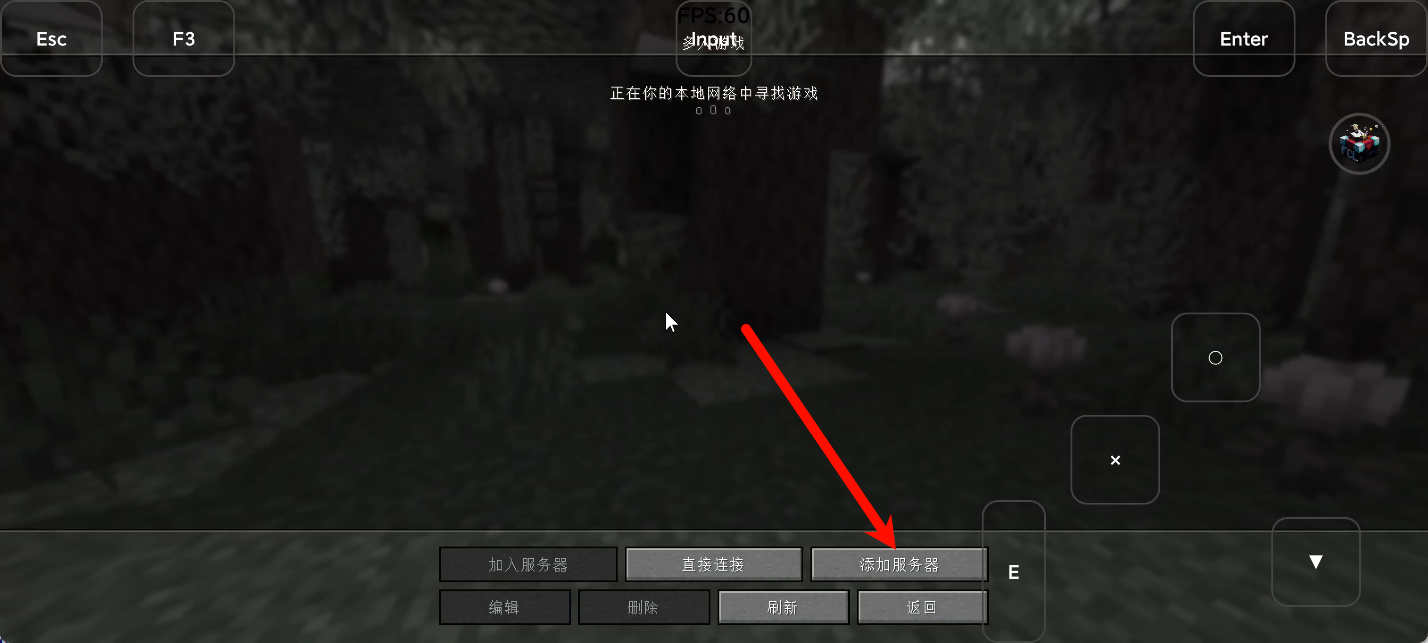
Step 3: 服务器地址设置 输入 Astral 中显示的房主地址
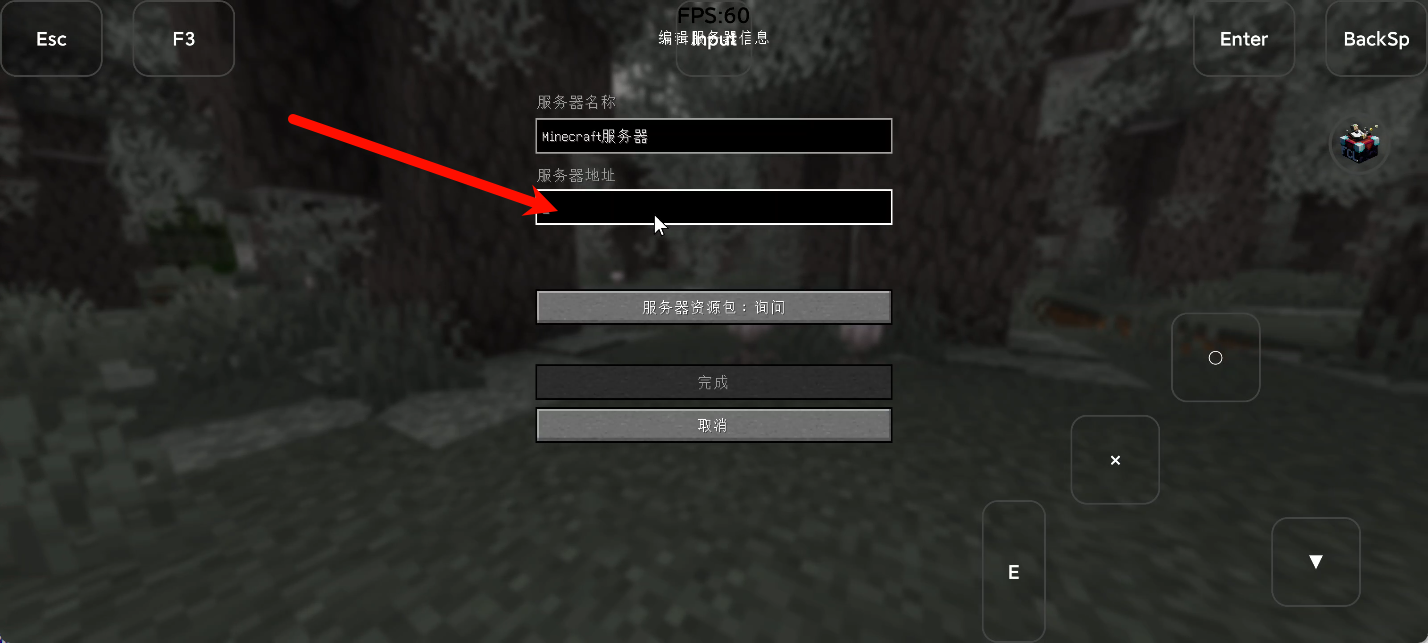
地址格式参考:
- 从房员视角获取:
10.0.0.2:25565 - 简化格式:
10.0.0.2(端口 25565 时可省略)
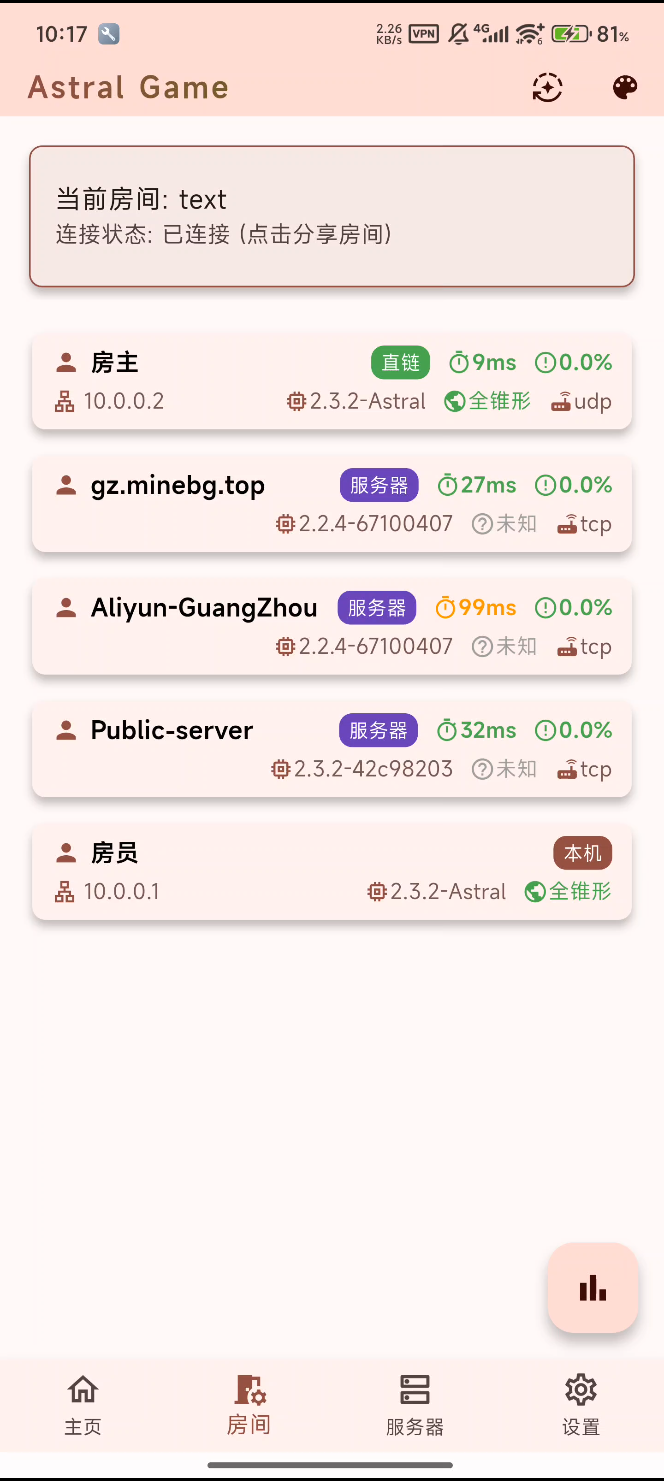
Step 4: 开始游戏
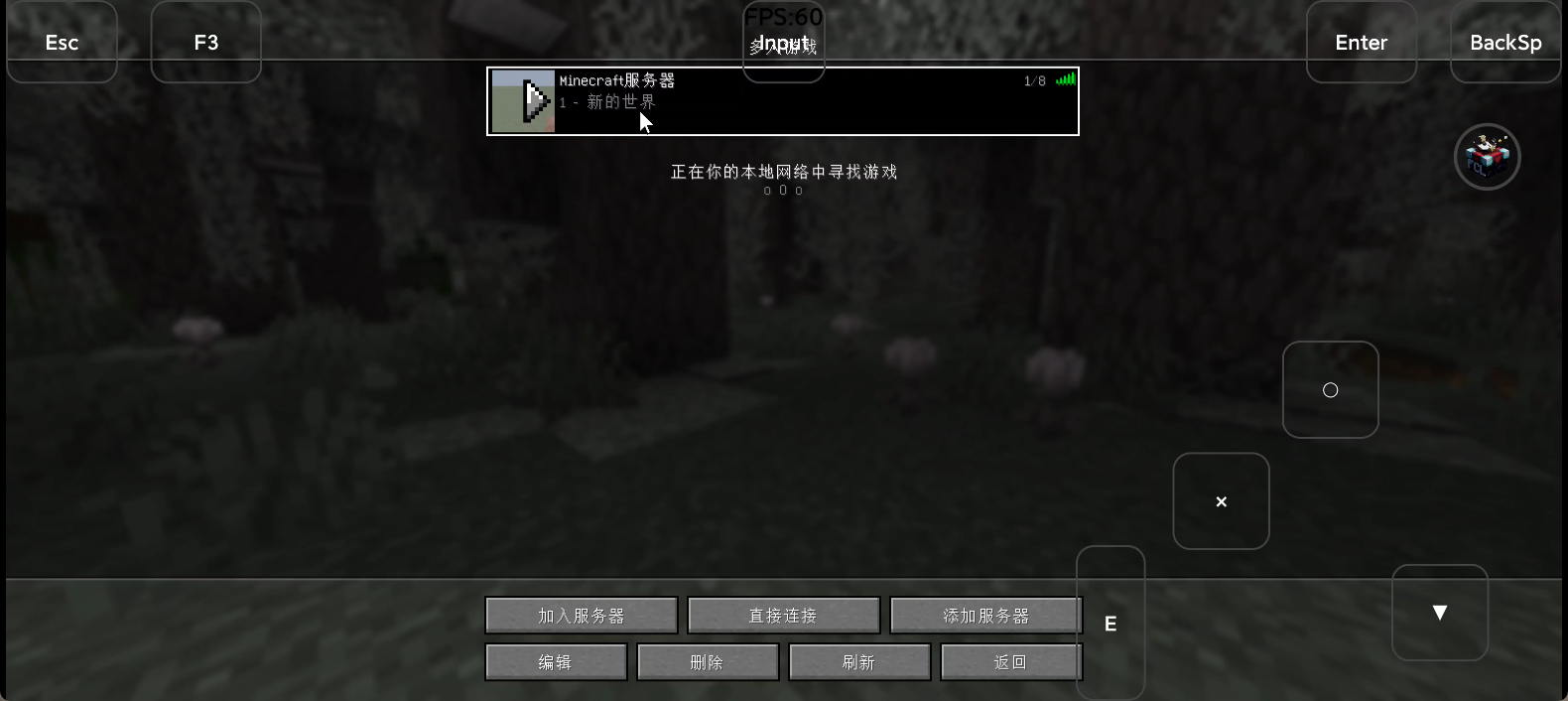
✅ 手机端配置完成! 现在可以与电脑端玩家一起联机了!
快速参考指南
Section titled “快速参考指南”🎯 关键配置要点
Section titled “🎯 关键配置要点”| 配置项 | 房主 | 房员 | 手机端 |
|---|---|---|---|
| 防火墙 | ❌ 关闭 | ❌ 关闭 | ❌ 关闭 |
| 虚拟网 IP | 🔄 自动 | 🔄 自动 | ✍️ 手动:10.0.0.1 |
| 服务器选择 | 🎯 最低延迟 | ⚠️ 与房主相同 | ⚠️ 与房主相同 |
| 延迟优先 | ✅ 启用 | ✅ 启用 | ✅ 启用 |
| VPN 网段 | - | - | ➕ 10.0.0.0/24 |
🔧 常见问题排查
Section titled “🔧 常见问题排查”连接失败:
- ✅ 检查服务器选择是否一致
- ✅ 确认房间已正确选中
- ✅ 验证防火墙状态
- ✅ 重启 Astral 应用
游戏内无法加入:
- ✅ 检查玩家名称规范
- ✅ 确认端口号正确(默认 25565)
- ✅ 验证 IP 地址格式
- ✅ 确保模组版本一致
手机端特殊问题:
- ✅ 确认虚拟网 IP 设置为手动
- ✅ 检查 VPN 网段配置
- ✅ 验证渲染器安装状态
📚 相关文档
Section titled “📚 相关文档”- 📖 Astral 安装指南
- 🔍 NAT 类型说明
- ❓ 常见问题解答
- 💬 技术支持: 加入官方交流群获取帮助
🎮 祝您联机愉快!
本教程涵盖了使用 Astral 进行 Minecraft 跨平台联机的完整流程。如果您在使用过程中遇到问题:
- 首先参考: 常见问题排查
- 深入了解: 查阅相关技术文档
- 寻求帮助: 在官方交流群中礼貌提问
感谢您的阅读,如发现教程错误或有改进建议,欢迎在交流群中反馈!